Page 1
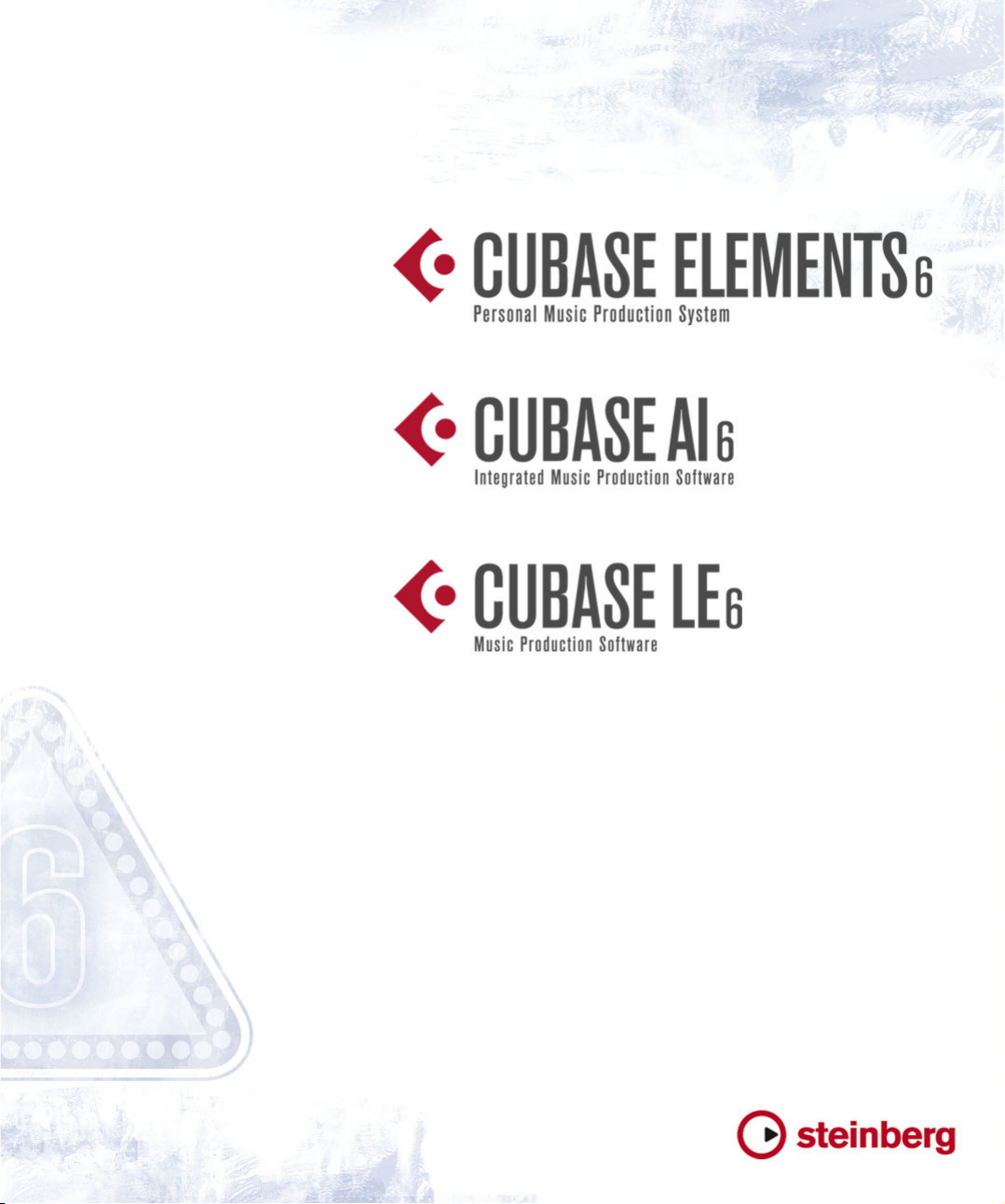
Referencia de Plug-ins
Page 2
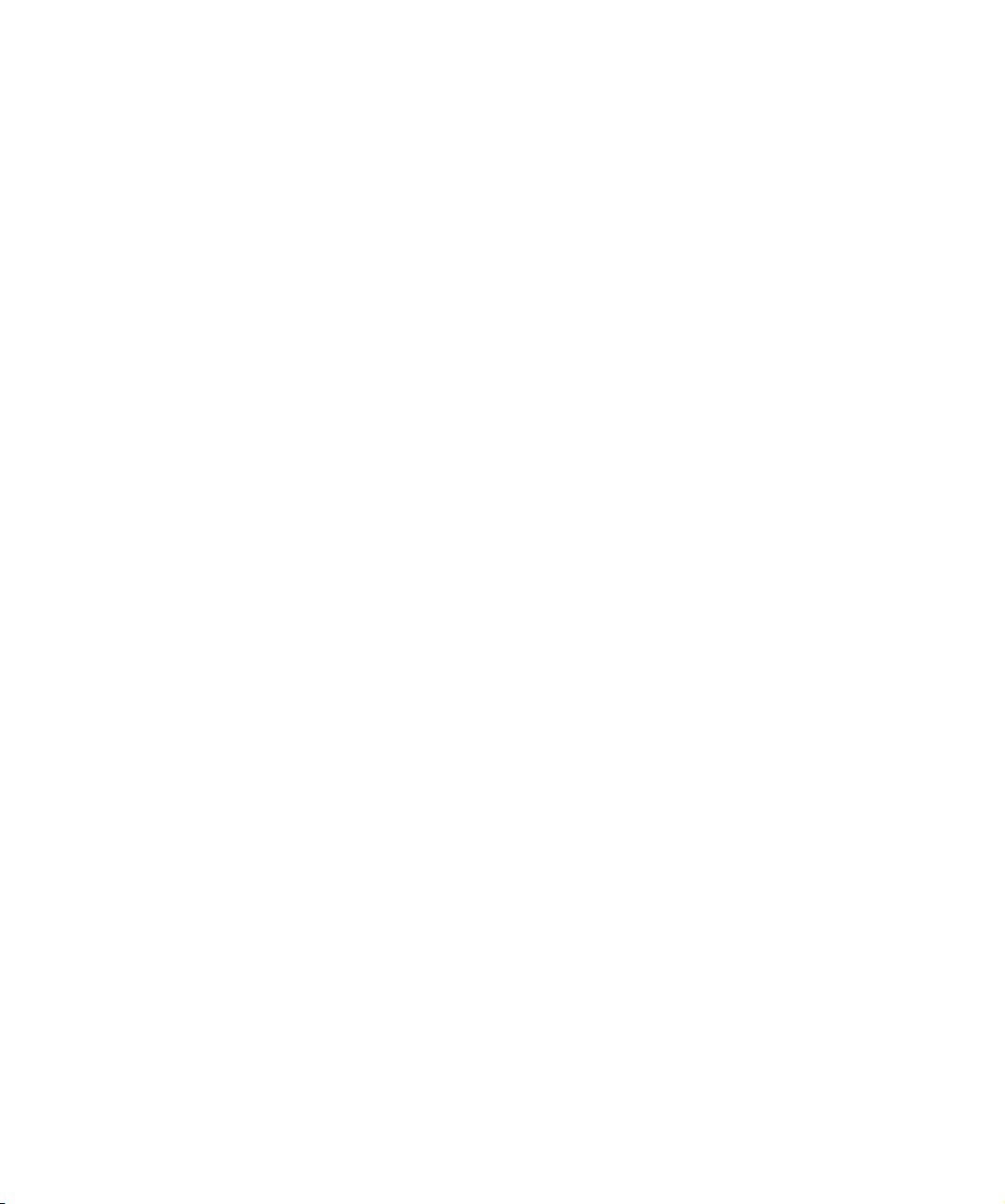
Cristina Bachmann, Heiko Bischoff, Marion Bröer, Sabine Pfeifer, Heike Schilling, Benjamin Schütte
Traducción por Josep Llodrà
Este PDF ofrece un acceso mejorado a los usuarios invidentes. Por favor, tenga en cuenta que debido a la complejidad
y al número de imágenes del documento, no es posible incluir las descripciones en texto de las imágenes.
La información contenida en este documento está sujeta a cambios sin previo aviso y no representa compromiso alguno
por parte de Steinberg Media Technologies GmbH. El software descrito en este documento está sujeto a un Acuerdo
de Licencia y no podrá ser copiado a otros medios excepto del modo específicamente permitido en el Acuerdo de Li
cencia. Ninguna parte de esta publicación podrá ser copiada, reproducida, transmitida o grabada en modo alguno, cualquiera que sea la finalidad, sin previo permiso escrito de Steinberg Media Technologies GmbH. Los titulares de una
licencia registrada del producto descrito aquí pueden imprimir una copia de este documento para su uso personal.
Todos los nombres de productos y compañías son marcas registradas ™ o ® por sus respectivos propietarios. Windows 7
es una marca registrada propiedad de Microsoft Corporation en los Estados Unidos y/u otros países. El logotipo de Mac es
una marca registrada usada bajo licencia. Macintosh y Power Macintosh son marcas registradas. MP3SURROUND y el
logo de MP3SURROUND son marcas registradas de Thomson SA, registradas en los Estados Unidos y otros países, y se
usan bajo licencia de Thomson Licensing SAS.
Fecha de lanzamiento: 31 de Marzo de 2011
© Steinberg Media Technologies GmbH, 2011.
Todos los derechos reservados.
-
Page 3
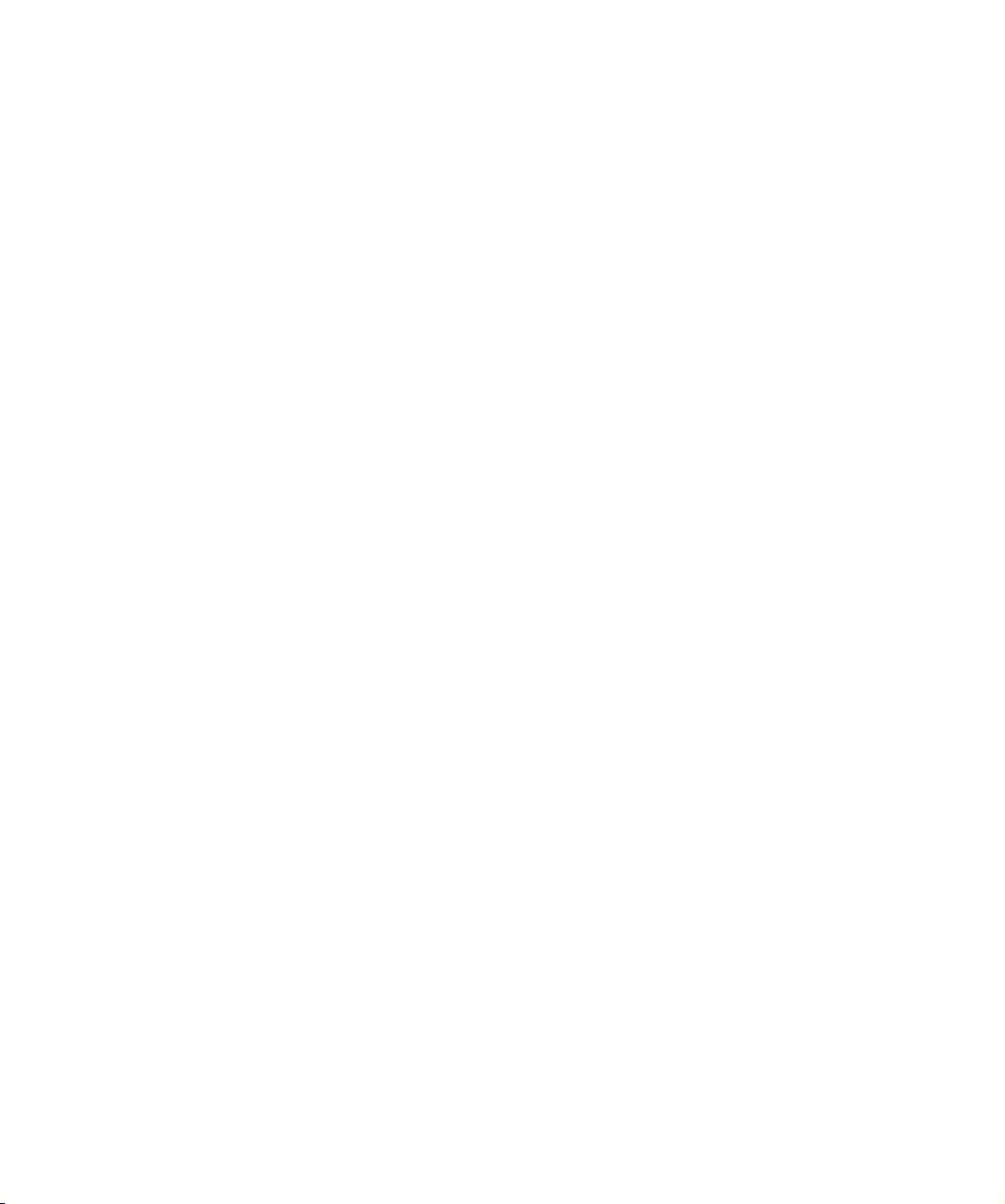
Tabla de Contenidos
Page 4
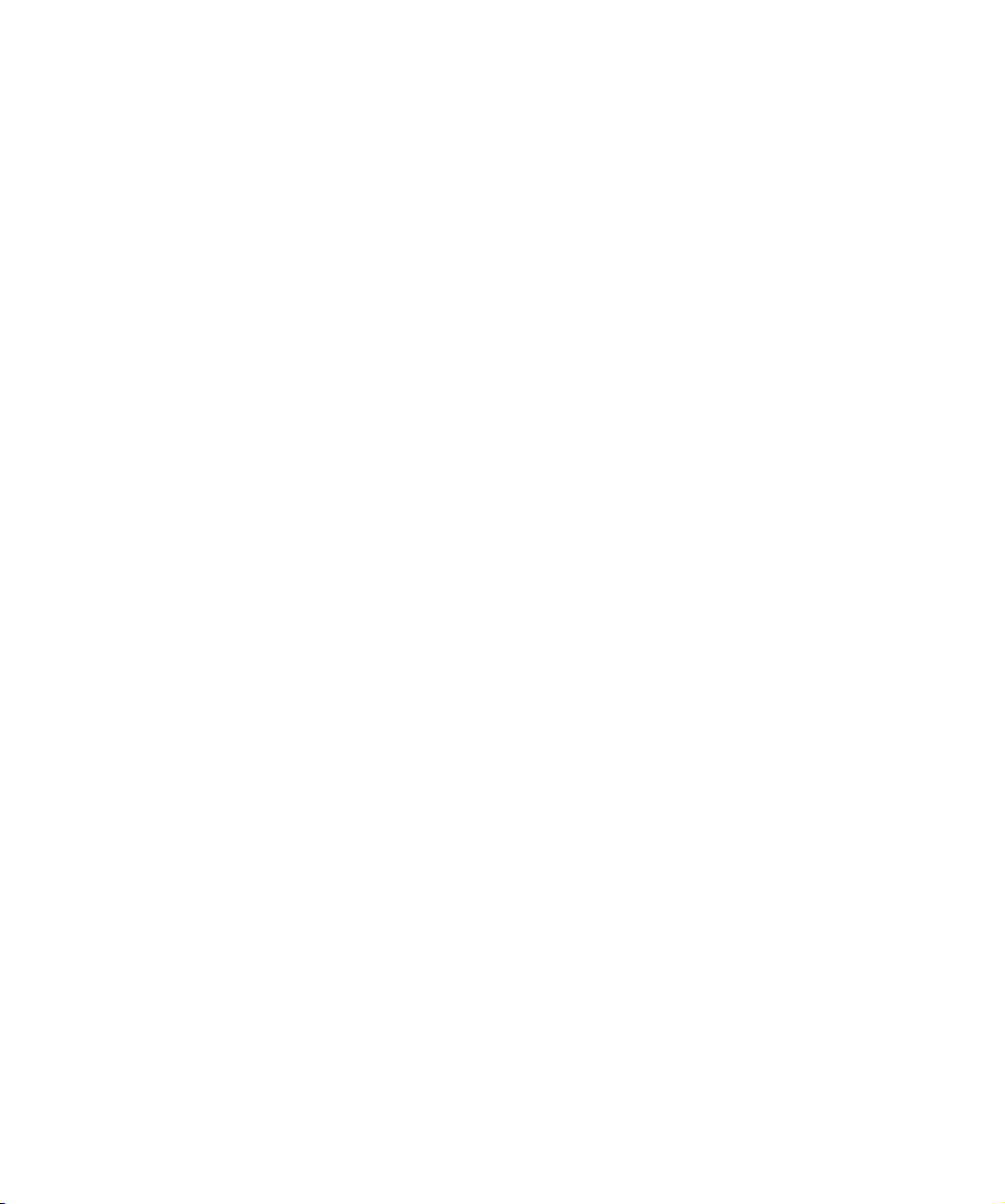
5 Los plug-ins de efecto incluidos
6 Introducción
6 Plug-ins de retardo
7 Plug-ins de distorsión
9 Plug-ins de dinámica
12 Plug-ins de filtrado
15 Plug-ins de masterización
15 Plug-ins de modulación
21 Plug-ins de corrección de tono
23 Plug-ins de reverberación
23 Plug-ins Spatial + Panner
24 Plug-ins de herramientas
25 Los instrumentos VST incluidos
26 Introducción
26 Groove Agent ONE
(sólo Cubase Elements)
32 HALion Sonic SE
32 Prologue (sólo Cubase Elements)
44 Índice alfabético
4
Tabla de Contenidos
Page 5
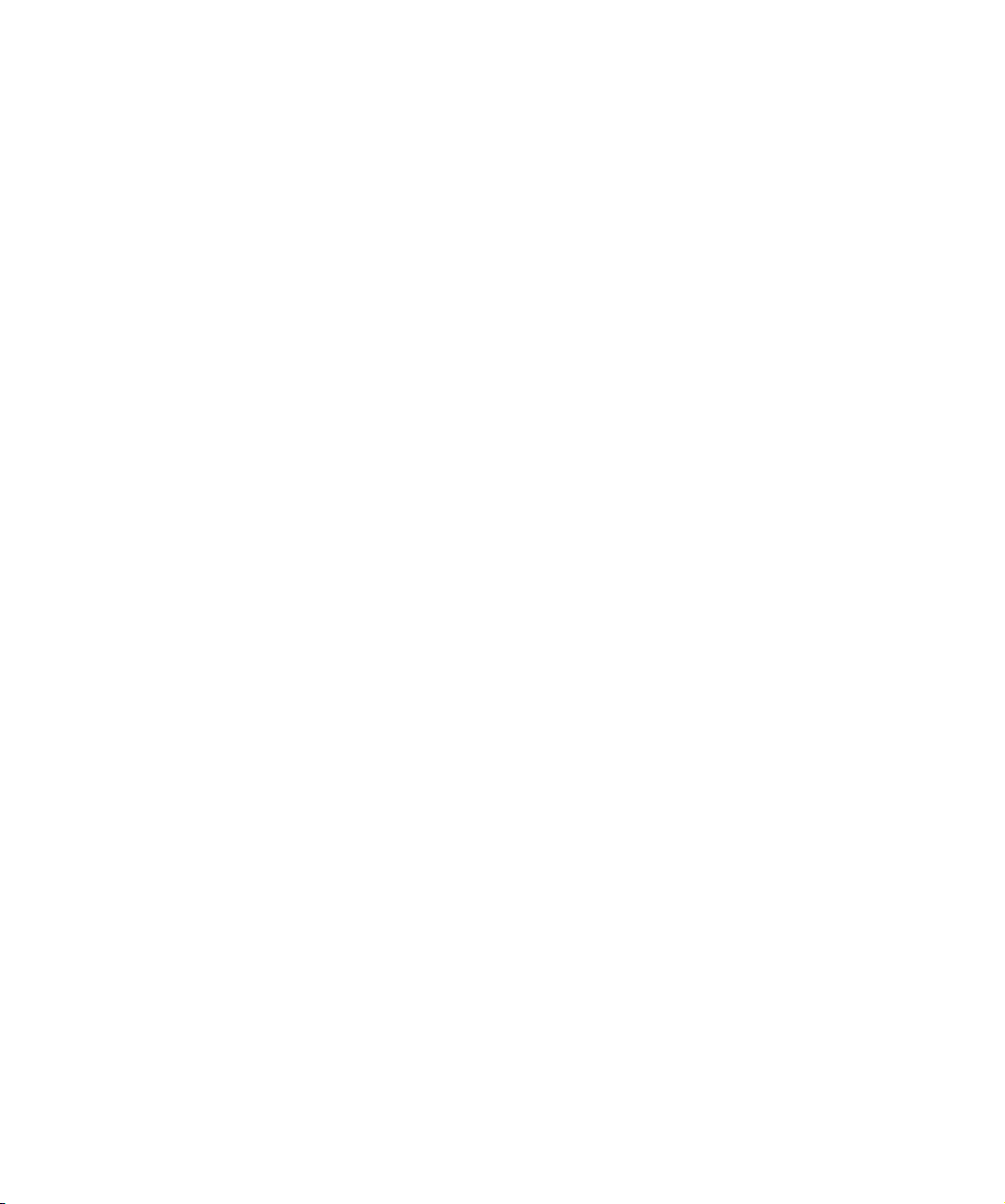
1
Los plug-ins de efecto incluidos
Page 6
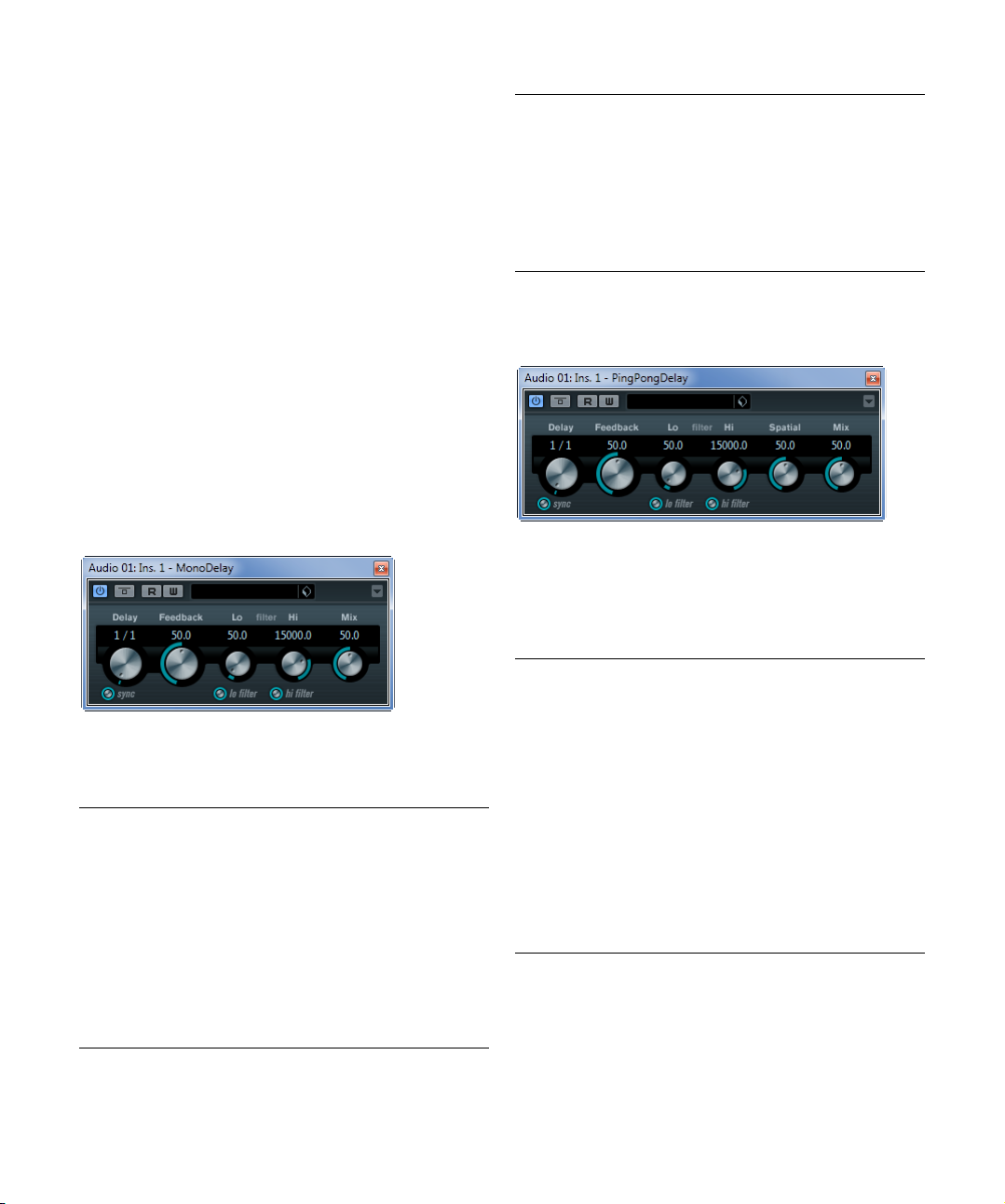
Introducción
Este capítulo contiene descripciones de los plug-ins de
efecto incluidos y de sus parámetros.
En Cubase, los plug-ins de efecto se organizan en un diferente número de categorías. Este capítulo se organiza
de la misma manera, con los plug-ins listados en secciones distintas para cada categoría de efecto.
La mayoría de los efectos incluidos son compatibles
con VST3, lo cual se indica mediante un icono frente al
nombre del plug-in mostrado en los menús de selección
de plug-ins (para más información vea el capítulo “Efectos
de Audio” del Manual de Operaciones).
Plug-ins de retardo
Esta sección contiene descripciones sobre los plug-ins
de la categoría “Retardo”.
MonoDelay
Es un efecto de retardo mono que puede basarse en el
tempo o usar ajustes de tiempo de retardo especificados.
Están disponibles los siguientes parámetros:
Parámetro Descripción
Delay Si la sincronía de tempo está activada, aquí es donde es-
Botón Sync El botón debajo del potenciómetro Delay se usa para ac-
Feedback Establece el número de repeticiones del retardo.
Filter Lo Este filtro afecta al bucle de realimentación de la señal de
pecifica el valor de la nota base para el retardo (1/1–1/32,
normal, tresillo, o punteado).
Si la sincronía de tempo está desactivada, el tiempo de
retardo se puede establecer en milisegundos.
tivar o desactivar la sincronía de tempo.
efecto y le permite pasar de frecuencias bajas desde los
Hz hasta los 800 Hz. El botón debajo del potencióme-
10
tro activa/desactiva el filtro.
Parámetro Descripción
Filter Hi Este filtro afecta al bucle de realimentación de la señal de
Mix Ajusta el balance de nivel entre la señal sin efecto y la se-
PingPongDelay
efecto y le permite pasar de frecuencias altas desde los
Hz hasta los 1.2 Hz. El botón debajo del potencióme-
20
tro activa/desactiva el filtro.
ñal con efecto. Si se usa MonoDelay como efecto de envío, ajuste este parámetro al máximo valor ya que puede
controlar el balance de la señal con efecto/sin efecto en
el envío.
(sólo Cubase Elements)
Es un efecto de retardo estéreo que alterna cada repetición
entre los canales izquierdo y derecho. El efecto puede basarse en el tempo o usar un tiempo de retardo libremente
ajustado.
Están disponibles los siguientes parámetros:
Parámetro Descripción
Delay Si la sincronía de tempo está activada, aquí es donde es-
Botón Sync El botón debajo del potenciómetro Delay se usa para ac-
Feedback Establece el número de repeticiones del retardo.
Filter Lo Este filtro afecta al bucle de realimentación y le permite ir
Filter Hi Este filtro afecta al bucle de realimentación y le permite
pecifica el valor de la nota base para el retardo (1/1–1/32,
normal, tresillo, o punteado).
Si la sincronía de tempo está desactivada, el tiempo de
retardo se puede establecer en milisegundos.
tivar o desactivar la sincronía de tempo.
desde frecuencias bajas hasta los 800
bajo del potenciómetro activa/desactiva el filtro.
pasar de frecuencias altas desde los 20
Hz. El botón debajo del potenciómetro activa/desac-
1.2
tiva el filtro.
Hz. El botón de-
Hz hasta los
Los plug-ins de efecto incluidos
6
Page 7
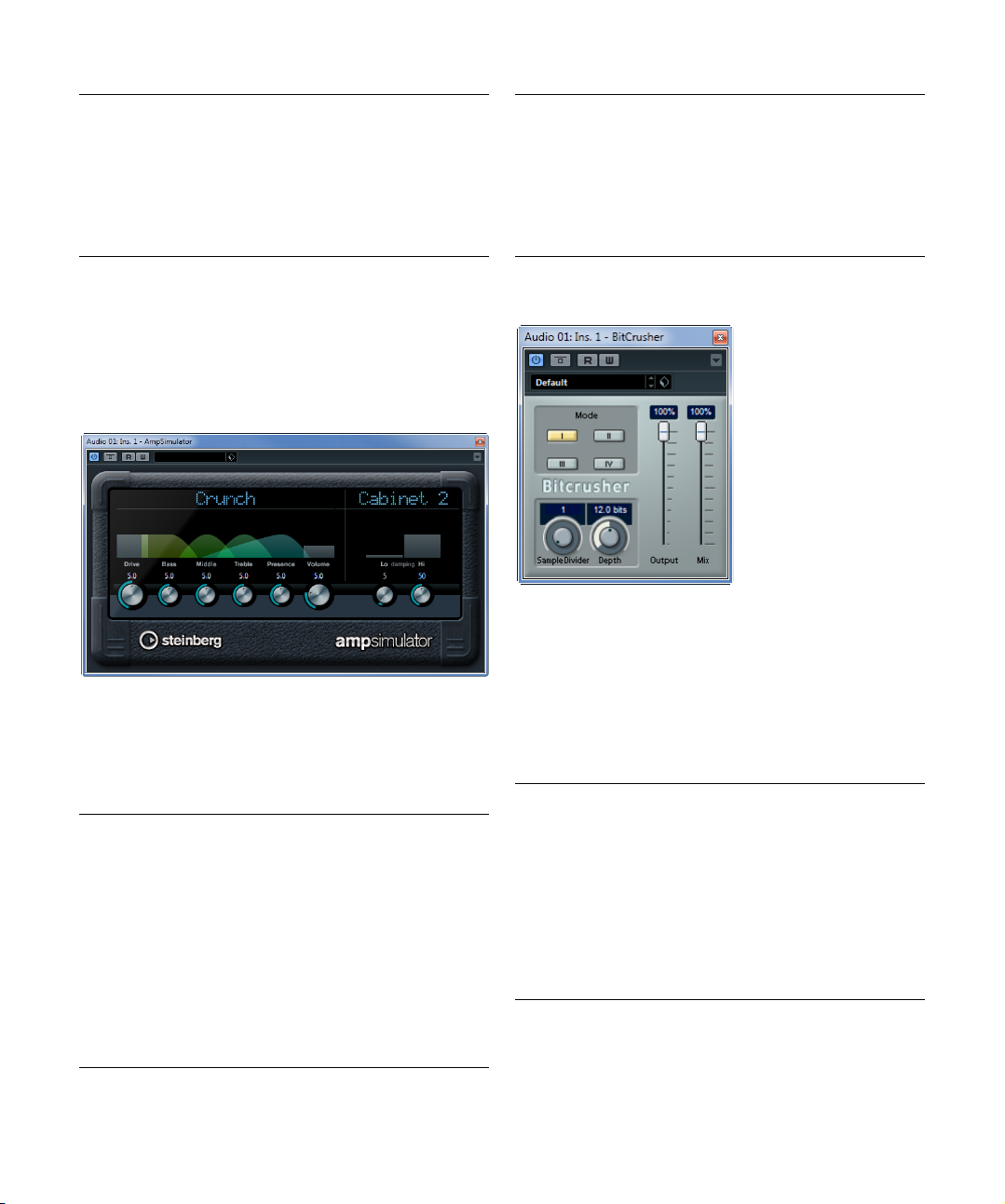
Parámetro Descripción
Spatial Establece la amplitud del estéreo para las repeticiones iz-
Mix Ajusta el balance de nivel entre la señal sin efecto y la se-
quierda/derecha. Gire en el sentido de las agujas del reloj para un efecto estéreo “ping-pong” más pronunciado.
ñal con efecto. Si se usa PingPongDelay como efecto de
envío, ajuste este parámetro al máximo valor ya que puede
controlar el balance de la señal con efecto/sin efecto en el
envío.
Parámetro Descripción
Menú emergente Cabinet
Damping Lo/Hi Más controles de tono para dar forma al sonido de la ca-
Haga clic sobre el nombre de la cabina actualmente seleccionada para abrir un menú emergente con todos los
modelos de cabinas de altavoz disponibles. Le permite
seleccionar una cabina de altavoz. Esta sección se
puede eludir seleccionando “No Speaker”.
bina de altavoz seleccionada. Haga clic sobre los valores,
introduzca un nuevo valor y presione la tecla [Intro].
Plug-ins de distorsión
Esta sección contiene descripciones sobre los plug-ins
de la categoría “Distorsión”.
AmpSimulator
AmpSimulator es un efecto de distorsión, que emula el sonido de varios tipos de combinaciones de amplificadores
de guitarra y cabinas de altavoces. Tiene disponible una
amplia selección de modelos de amplificadores y cabinas.
Están disponibles los siguientes parámetros:
Parámetro Descripción
Menú emergente Amplifier
Drive Controla la cantidad de overdrive de amplificación.
Bass Control de tono de las frecuencias bajas.
Middle Control de tono de las frecuencias medias.
Treble Control de tono de las frecuencias altas.
Presence Úselo para realzar o apagar las frecuencias altas.
Volume Controla el nivel de salida global.
Haga clic sobre el nombre del amplificador actualmente
seleccionado para abrir un menú emergente con todos
los modelos de amplificadores disponibles. Le permite
seleccionar un modelo de amplificador. Esta sección se
puede eludir seleccionando “No Amp”.
BitCrusher
Si le gusta el sonido de baja fidelidad (lo-fi), BitCrusher es
el efecto para usted. Le ofrece la posibilidad de diezmar y
truncar la señal de audio entrante con una reducción de
bits, para tener un sonido más ruidoso y distorsionado.
Puede, p.
suene como una señal de 8 o 4 bits, o incluso volcarla
completamente irreconocible y confusa.
Están disponibles los siguientes parámetros:
Parámetro Descripción
Mode Le permite seleccionar uno de los cuatro modos de fun-
Sample Divider Establece la cantidad por la que se diezmarán las mues-
Depth Define la resolución de bit. Un valor de 24 le dará la cali-
ej., hacer que una señal de audio a 24 bits
cionamiento de BitCrusher. En cada modo el plug-in
suena diferente. Los modos I y III son desagradables y
ruidosos, mientras que los modos II y IV son más sutiles.
tras de audio. En el valor más alto (65), casi toda la información que describa la señal de audio original se
eliminará, convirtiendo la señal en un ruido irreconocible.
dad de audio más alta, mientras que un valor de 1 creará
mayormente ruido.
Los plug-ins de efecto incluidos
7
Page 8
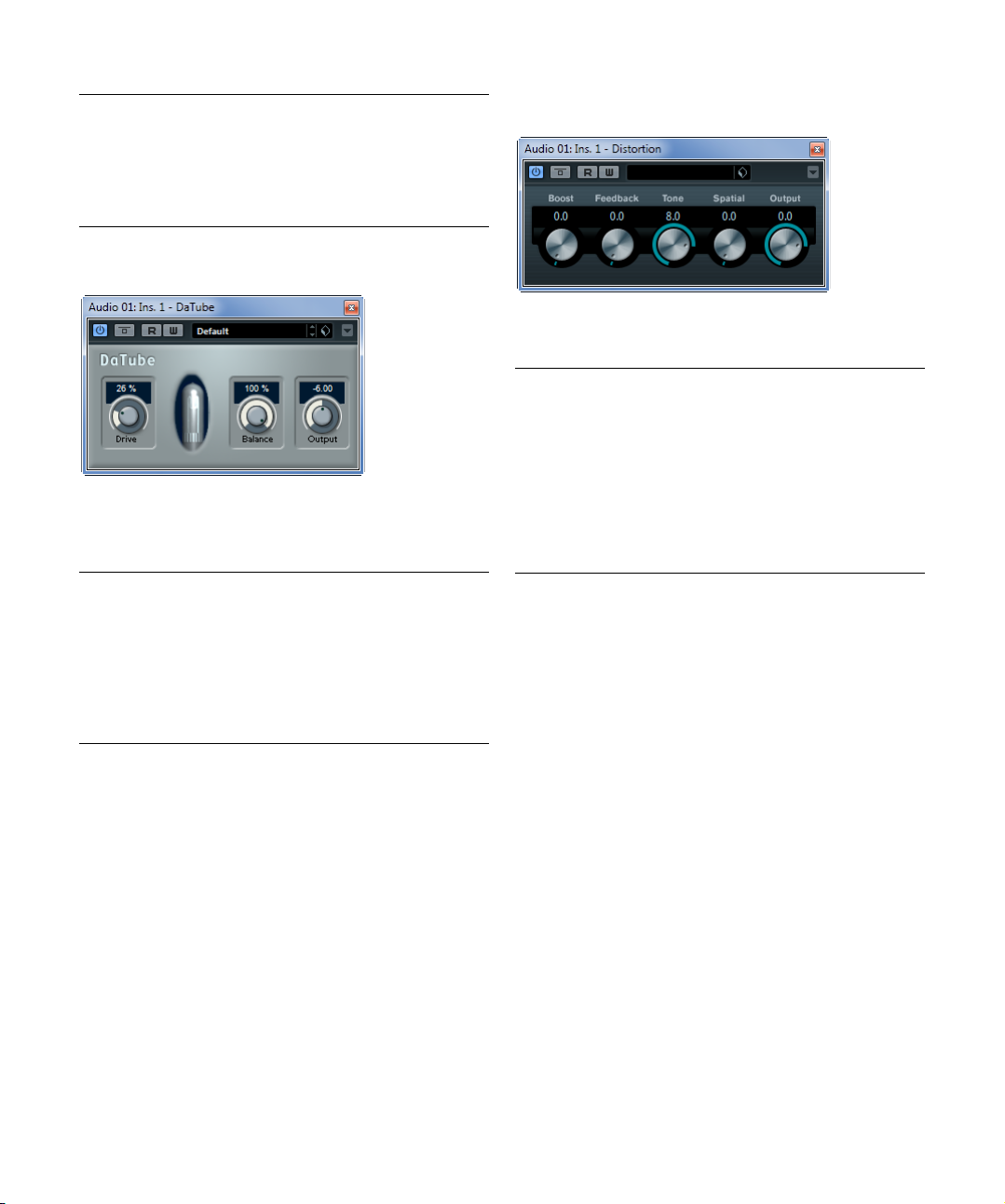
Parámetro Descripción
Deslizador
Output
Deslizador Mix Regula el balance entre la salida del BitCrusher y la señal
Controla el nivel de la salida del BitCrusher. Arrastre el
deslizador hacia arriba para aumentar el nivel.
de audio original. Arrastre el deslizador hacia arriba para
un efecto más dominante, y hacia abajo si quiere que la
señal original predomine más.
DaTube (no en Cubase LE)
Este efecto emula el sonido cálido y exuberante característico de un amplificador de válvulas.
Están disponibles los siguientes parámetros:
Parámetro Descripción
Drive Regula la ganancia previa del “amplificador”. Utilice valo-
Balance Controla el balance entre la señal procesada por el pará-
Output Ajusta la ganancia posterior, o el nivel de salida, del “am-
res altos si quiere un sonido con mucha ganancia, al
borde de la distorsión.
metro Drive y la señal de entrada sin procesar. Para un
efecto de drive máximo, póngalo a su valor más alto.
plificador”.
Distortion
Distortion añadirá crujidos a sus pistas.
Están disponibles los siguientes parámetros:
Parámetro Descripción
Boost Aumenta la cantidad de distorsión.
Feedback Alimenta parte de la señal de salida de nuevo en la en-
Tone Le deja seleccionar un rango de frecuencias al que apli-
Spatial Cambia las características de distorsión del canal iz-
Output Aumenta o disminuye la señal que va a la salida del efecto.
trada del efecto, incrementando el efecto de distorsión.
car el efecto de distorsión.
quierdo y derecho, creando de este modo un efecto de
estéreo.
Los plug-ins de efecto incluidos
8
Page 9
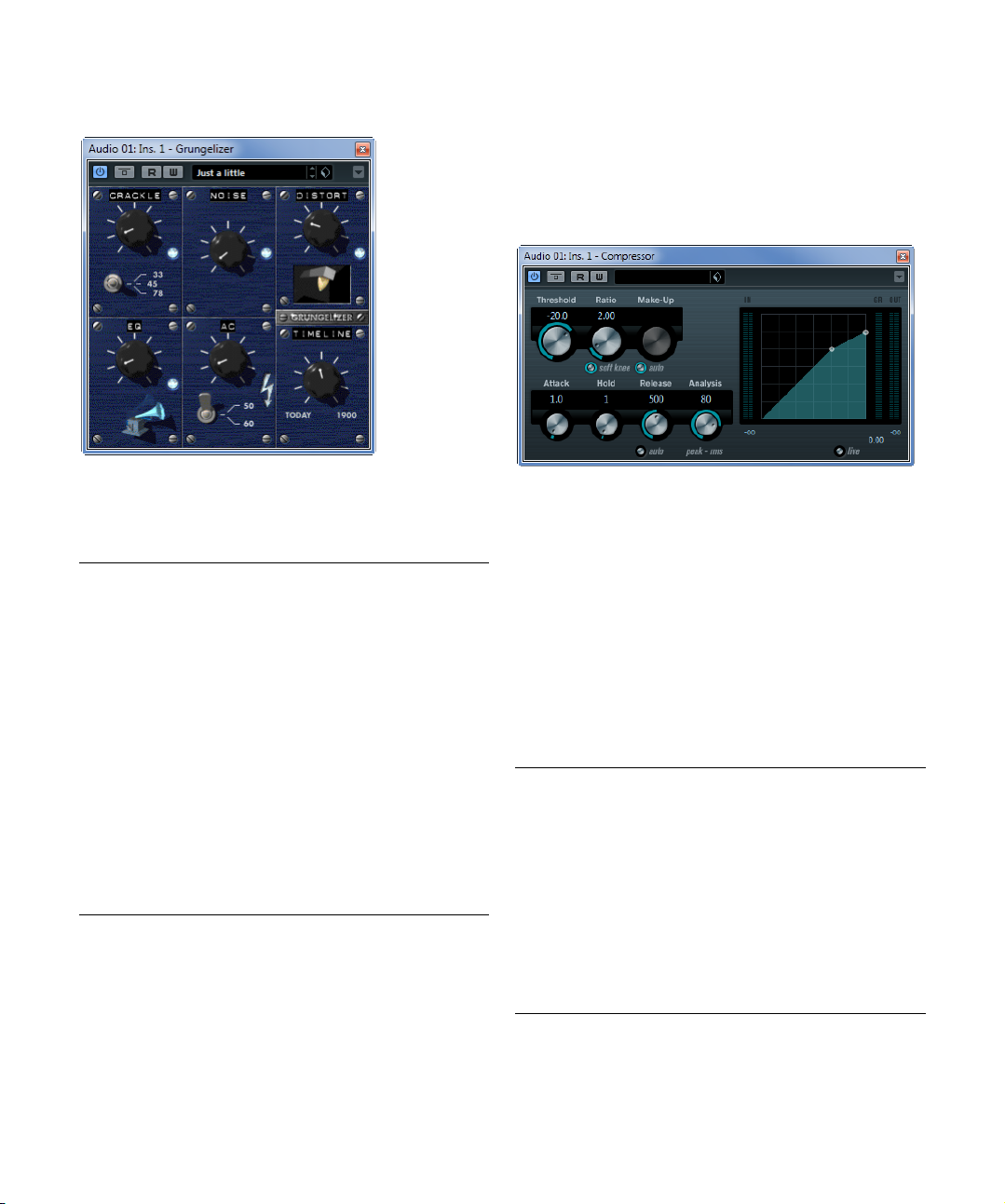
Grungelizer
Plug-ins de dinámica
Esta sección contiene descripciones sobre los plug-ins
de la categoría “Dynamics”.
Compressor (sólo Cubase Elements)
Grungelizer añade interferencias y ruido estático a sus
grabaciones – como oír una radio con mala recepción, o
un disco de vinilo rayado y usado. Están disponibles los
siguientes parámetros:
Parámetro Descripción
Crackle Añade crujidos para crear el sonido de grabación de vi-
Interruptor de
RPM
Noise Regula la cantidad de ruido estático que se añadirá.
Distort Añade distorsión.
EQ Gire este potenciómetro hacia la derecha para cortar las
AC Emula un zumbido bajo y constante de corriente alterna.
Interruptor de
frecuencia
Timeline Regula la cantidad de efecto general. Cuánto más a la
nilo vieja. Cuánto más hacia la derecha gire el potenciómetro, más crujidos se añadirán.
Al emular el sonido de una grabación de vinilo, este interruptor le permite establecer la velocidad en RPM (revoluciones por minuto) de la grabación (33/45/78 RPM).
frecuencias bajas, y crear un sonido más hueco y de baja
fidelidad (lo-fi).
Establece la frecuencia de la corriente alterna (50 o
Hz), y por lo tanto el tono del zumbido.
60
derecha (1900) gire este potenciómetro, más percepti
ble será el efecto.
Compressor reduce el rango dinámico del audio, haciendo
más fuertes los sonidos más suaves o más suaves los sonidos más fuertes, o ambas cosas. Compressor tiene controles separados para el umbral, ratio, ataque, aguante,
liberación y parámetros de realce de ganancia. Compressor tiene un visor aparte que ilustra gráficamente la curva
de compresión, que tiene la forma según los ajustes Thres
hold y Ratio. Compressor también tiene un medidor de
Gain Reduction que muestra la cantidad de reducción de
ganancia en dB, modos compresión Soft Knee/Hard Knee,
y una funcionalidad Auto dependiente del programa para el
parámetro Release.
Están disponibles los siguientes parámetros:
Parámetro Descripción
-
Threshold
(-60 a 0 dB)
Ratio
(1:1 a 8:1)
Botón Soft
Knee
Determina el nivel en el que el Compressor “entra en
juego”. Los niveles de señal por encima del umbral esta
blecido se ven afectados, y los niveles de señal por debajo
de él no se procesan.
Determina la cantidad de reducción de ganancia aplicada
a las señales que sobrepasan el umbral establecido. Un ra
tio de 3:1 significa que para cada 3 dB que aumente el nivel de entrada, el nivel de salida disminuirá en sólo 1 dB.
Si este botón está apagado, las señales por encima del
umbral se comprimirán instantáneamente según el ratio
establecido (Hard Knee). Cuando se active el Soft Knee, la
aparición de la compresión será más gradual, produciendo
un resultado menos drástico.
-
-
-
Los plug-ins de efecto incluidos
9
Page 10
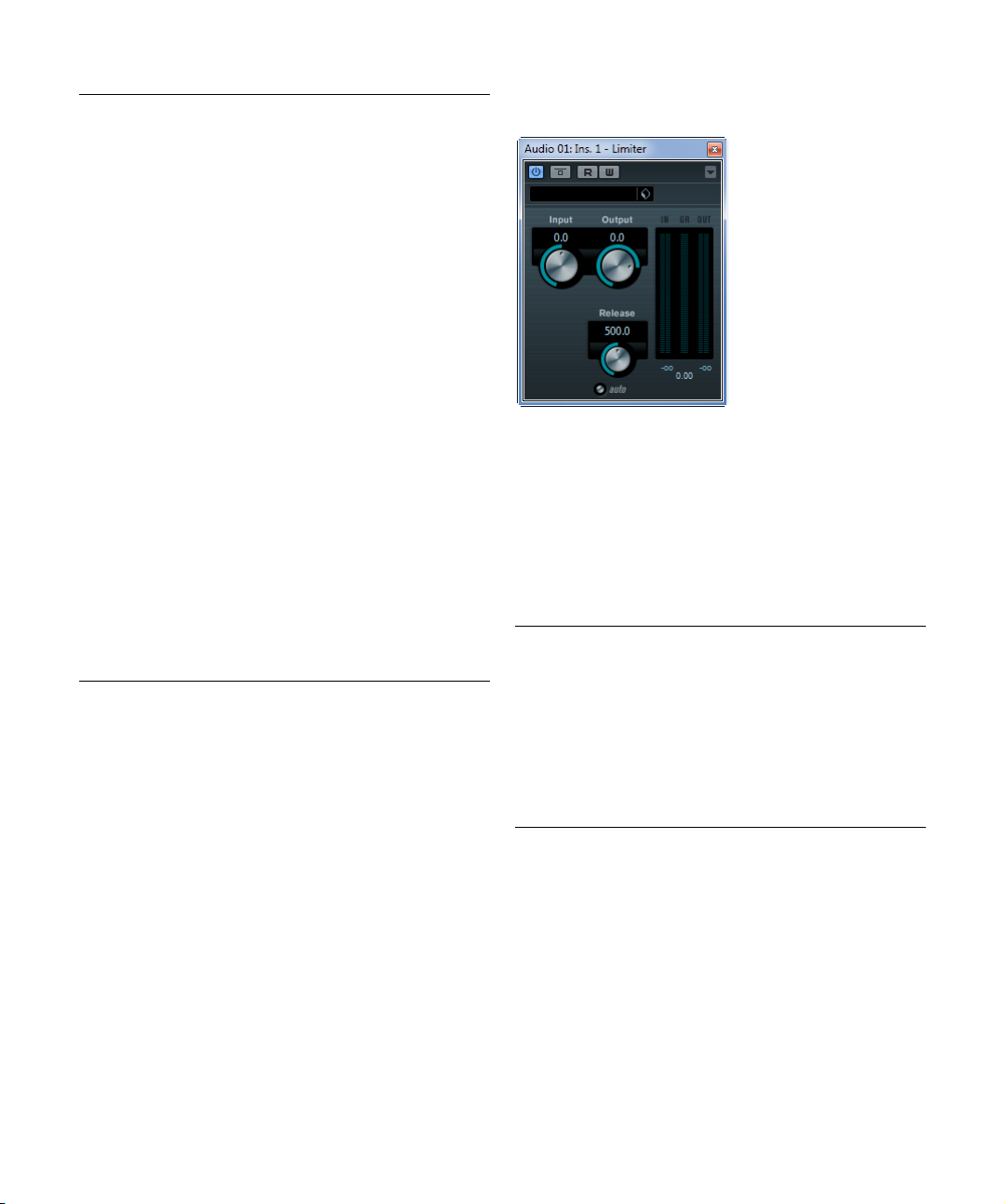
Parámetro Descripción
Make-up
(0–24 dB o
modo Auto)
Attack
(de 0.1 a
100
ms)
Hold
(de 0 a
ms)
5000
Release
(de 10 a
ms o
1000
modo Auto)
Analysis
(de 0 a 100)
(Pure Peak a
Pure RMS)
Botón Live Cuando este botón está activado, la función “look ahead”
Este parámetro se usa para compensar la pérdida de ganancia de salida, causada por la compresión. Si el botón
Auto está activado, el potenciómetro se oscurecerá y la sa
lida se ajustará automáticamente para la ganancia perdida.
Determina lo rápido que el Compressor responderá a las
señales por encima del umbral establecido. Si el tiempo de
ataque es largo, un trozo más grande de la primera señal
(ataque) pasará sin ser procesada.
Ajusta el tiempo durante el que la compresión aplicada
afectará a la señal después de sobrepasar el nivel del
umbral.
Los tiempos de hold cortos son útiles para un estilo DJ,
mientras que los tiempos de hold más largos son para mú
sica en general, por ejemplo, al trabajar con un documental.
Ajusta el tiempo que le llevará a la ganancia volver a su nivel original, cuando la señal caiga por debajo del nivel del
umbral. Si el botón Auto está activado, el Compressor en
contrará automáticamente un ajuste óptimo para el Release, que variará dependiendo del audio.
Determina si la señal de entrada se analiza de acuerdo con
los valores de pico o RMS (o una mezcla de ambos). Un
valor de 0 es pico puro, y un valor de 100 es RMS puro. El
modo RMS opera usando como base la potencia media de
la señal, mientras que el modo Peak opera más sobre los
niveles de pico. Como regla general, el modo RMS fun
ciona mejor con audio que tenga pocos transientes, como
las voces, y el modo Peak es mejor para percusiones, ya
que tienen muchos picos de transiente.
del Compressor se deshabilita. Look ahead produce un
procesado más preciso pero añade una cierta cantidad de
latencia como contrapartida. Cuando el modo Live esté
activado, no habrá latencia, lo que podría ser mejor para el
procesado “en directo”.
-
Limiter (no en Cubase LE)
-
-
-
El Limiter (limitador) está diseñado para asegurar que el
nivel de salida nunca sobrepasa un cierto nivel de salida,
para evitar así el clipping en dispositivos siguientes. El
Limiter puede ajustar y optimizar el parámetro Release au
tomáticamente según el audio, o se puede establecer manualmente. El Limiter también tiene medidores diferentes
para la entrada, la salida y la cantidad de limitación (medidores centrales).
Están disponibles los siguientes parámetros:
Parámetro Descripción
Input
(de -24 a
+24
dB)
Output
(de -24 a
+6
dB)
Release
(de 0.1 a
ms o
1000
modo Auto)
Le permite ajustar la ganancia de entrada.
Determina el nivel máximo de salida.
Establece el tiempo que tardará la ganancia en volver a
su nivel original. Si el botón Auto está activado, el Limiter
encontrará automáticamente un ajuste óptimo para el
Release, que variará dependiendo del audio.
-
Los plug-ins de efecto incluidos
10
Page 11
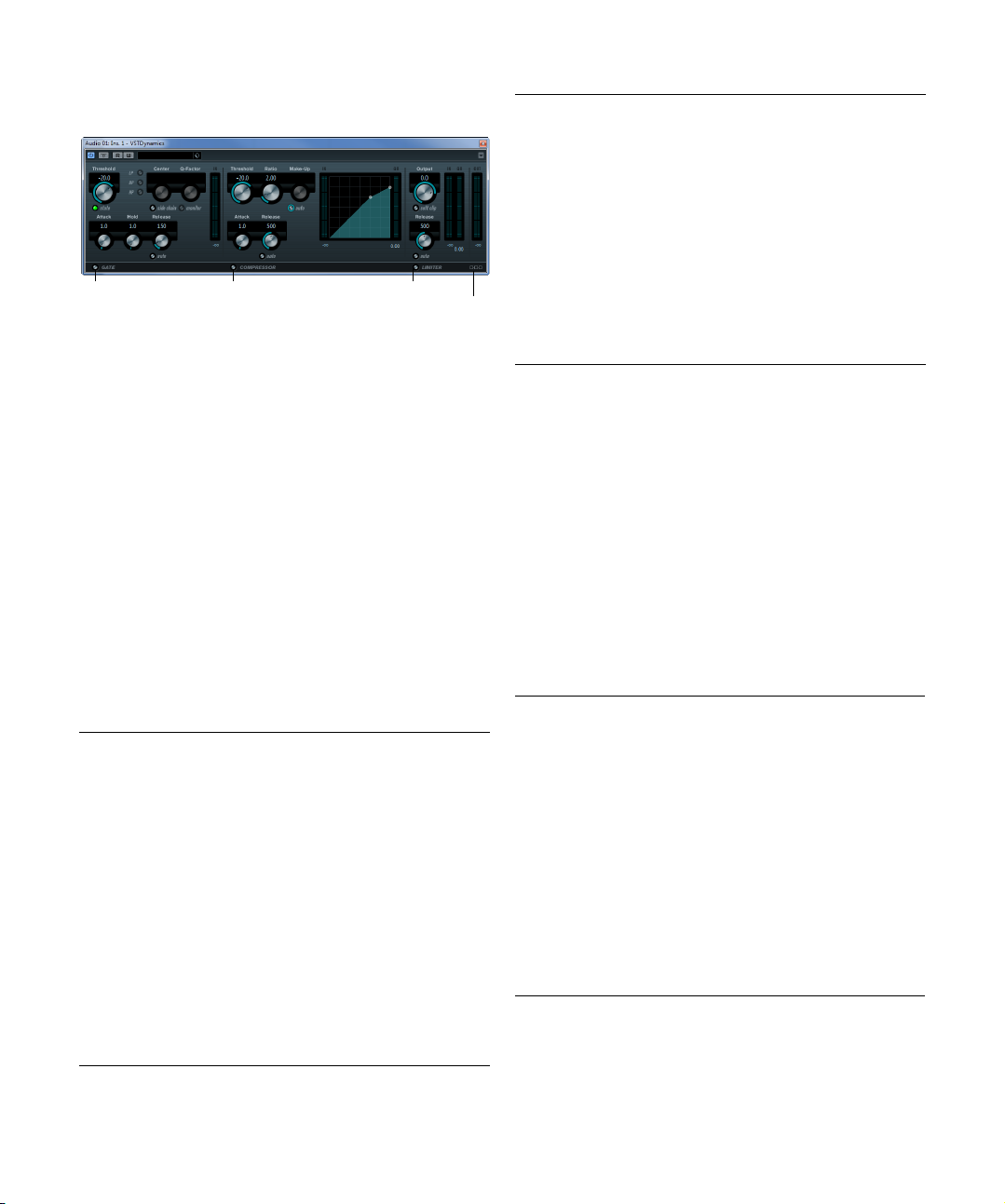
VSTDynamics
Limiter
Module Configuration
Gate
Compressor
VSTDynamics es un procesador de dinámicas avanzado.
Combina tres procesadores separados: Gate (puerta),
Compressor (Compresor) y Limiter (limitador), cubriendo
una variedad de funciones de procesado de dinámica. La
ventana se divide en tres secciones, cada una conte
niendo controles y medidores para cada procesador.
Activando los procesadores individuales
Puede activar los procesadores individuales usando los
botones de la parte inferior del panel del plug-in.
La sección Gate
Gate, o puerta de ruido, es un método de procesamiento
de dinámicas que silencia las señales de audio que están
por debajo de un determinado umbral. Tan pronto como el
nivel de la señal exceda el umbral establecido, la puerta se
abrirá para dejar pasar la señal a través.
Están disponibles los siguientes parámetros:
Parámetro Descripción
Threshold
(-60 a 0 dB)
LED de estado Indica si la puerta está abierta (LED en verde), cerrada
LP (paso bajo),
BP (paso
banda), HP
(paso alto)
Center (de 50 a
22000
Hz)
Q-Factor (de
0.001 a 10000)
Monitor
(Activado/
Desactivado)
Determina el nivel en el que la puerta (gate) se activa.
Los niveles de señal por encima del umbral establecido
hacen que la puerta se abra, y los niveles de señal por
debajo del umbral hacen que la puerta se cierre.
(LED en rojo) o algo entremedio (LED en amarillo).
Estos botones establecen el modo de filtro básico.
Establece la frecuencia central del filtro.
Establece la resonancia o amplitud del filtro.
Le permite monitorizar la señal filtrada.
-
Parámetro Descripción
Attack
(de 0.1 a
100
ms)
Hold
(de 0 a
ms)
2000
Release
(de 10 a
ms o
1000
modo Auto)
Medidor de
ganancia de
entrada
Establece el tiempo que tarda la puerta en abrirse después de haberse activado.
Determina cuánto tiempo estará la puerta abierta después de que la señal haya caído por debajo del nivel del
umbral.
Establece el tiempo que tardará la puerta en cerrarse
(después del tiempo de hold). Si el botón Auto está ac
tivado, la puerta (gate) encontrará automáticamente un
ajuste óptimo para el release, que variará dependiendo
del audio.
Muestra la ganancia de entrada.
La sección Compressor
El compresor reduce el rango dinámico del audio, haciendo más fuertes los sonidos más suaves o más suaves
los sonidos más fuertes, o ambas cosas. Funciona como
un compresor estándar, con controles separados para los
parámetros de threshold, ratio, attack, release y realce de
la ganancia (make-up gain). El compresor tiene un visor
aparte que ilustra gráficamente la curva de compresión,
que tiene la forma según los ajustes Threshold, Ratio y
Make-Up Gain. También tiene medidores para la ganancia
de entrada, reducción de ganancia, y una funcionalidad
Auto para el parámetro de release que depende del
programa.
Los parámetros disponibles funcionan así:
Parámetro Descripción
Threshold
(-60 a 0 dB)
Ratio
(1:1 a 8:1)
Make-Up
(de 0 a 24 dB)
Attack
(de 0.1 a
ms)
100
Determina el nivel en el que el compresor “entra en
juego”. Los niveles de señal por encima del umbral esta
blecido se ven afectados, y los niveles de señal por debajo de él no se procesan.
Determina la cantidad de reducción de ganancia aplicada
a las señales que sobrepasan el umbral establecido. Un
ratio de 3:1 significa que para cada 3
nivel de entrada, el nivel de salida disminuirá en sólo 1
Este parámetro se usa para compensar la pérdida de ganancia de salida, causada por la compresión. Cuando el
botón Auto está activado, la pérdida de ganancia se
compensa automáticamente.
Determina lo rápido que el compresor responderá a las
señales por encima del umbral establecido. Si el tiempo
de ataque es largo, un trozo más grande de la primera se
ñal (ataque) pasará sin ser procesada.
dB que aumente el
dB.
-
-
-
Los plug-ins de efecto incluidos
11
Page 12
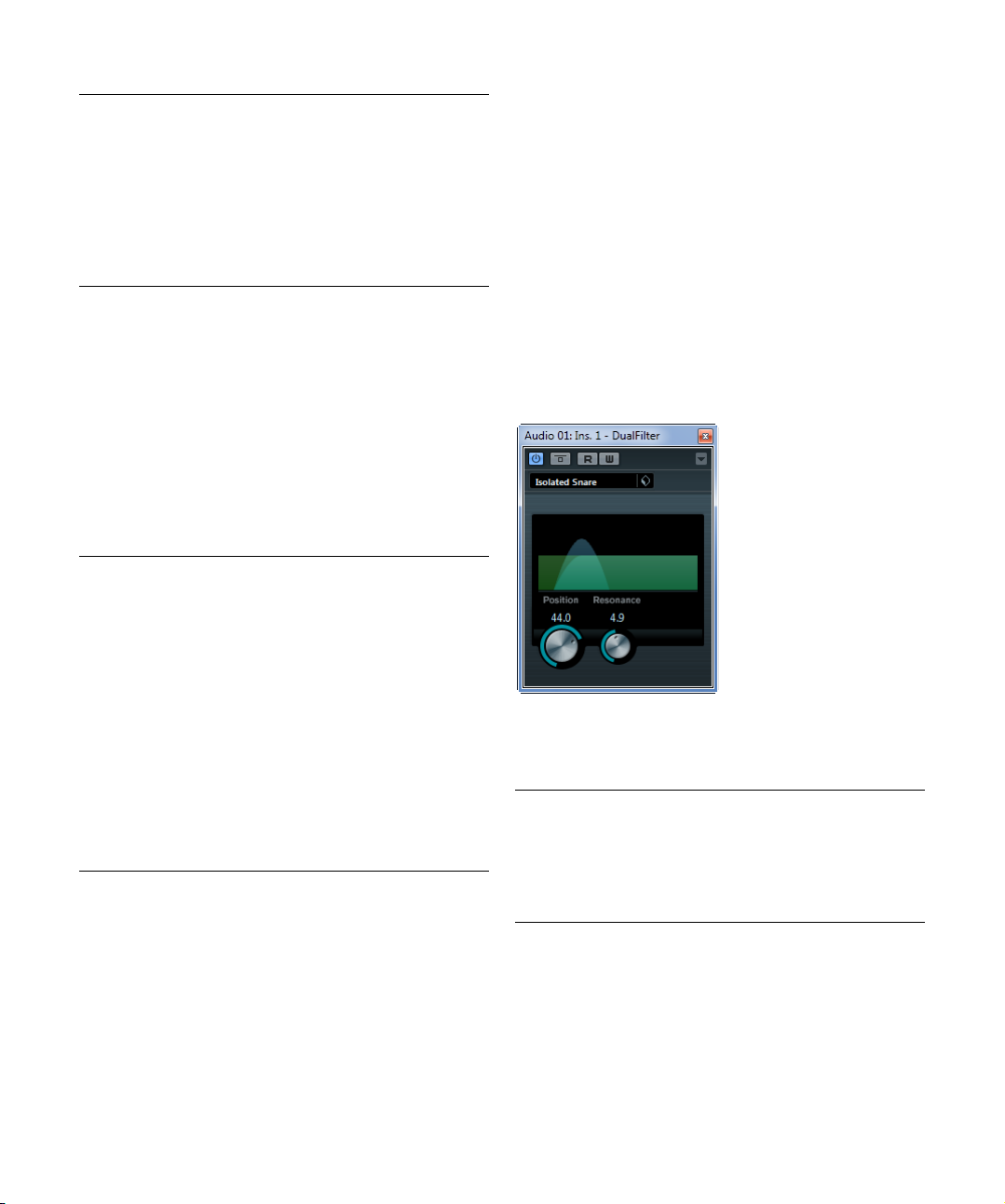
Parámetro Descripción
Release
(de 10 a
ms o
1000
modo Auto)
Visor gráfico Utilice el visor gráfico para establecer gráficamente los
Ajusta el tiempo que le llevará a la ganancia volver a su
nivel original, cuando la señal caiga por debajo del nivel
del umbral. Si el botón Auto está activado, el compresor
encontrará automáticamente un ajuste óptimo para el re
lease, que variará dependiendo del audio.
valores de Threshold y Ratio. A la izquierda y derecha del
visor gráfico encontrará dos medidores que muestran la
cantidad de ganancia de entrada y reducción de ganan
cia en dB.
La sección Limiter
El limitador está diseñado para asegurar que el nivel de
salida nunca sobrepasa un cierto nivel de umbral, para
evitar así el clipping en dispositivos siguientes. Los limita
dores convencionales requieren una configuración muy
precisa de los parámetros de ataque y release, para que el
nivel de salida no se vaya más allá del umbral establecido.
El limitador ajusta y optimiza estos parámetros automáti
camente, según el audio. También puede ajustar el parámetro Release manualmente.
Están disponibles los siguientes parámetros:
Parámetro Descripción
Output
(de -24 a
+6
dB)
Botón Soft
Clip
Release
(de 10 a
ms o
1000
modo Auto)
Medidores Los tres medidores muestran la ganancia de entrada (IN),
Determina el nivel máximo de salida. Los niveles de señal
por encima del umbral establecido se ven afectados, y
los niveles de señal por debajo de él no se procesan.
Si este botón está activado, el limitador actúa de forma
diferente. Cuando el nivel de la señal excede los -6
Soft Clip empiece a limitar (o clipear) la señal “suave
mente”, y generando armónicos al mismo tiempo, añadiendo una calidez y una característica de válvulas al
audio.
Ajusta el tiempo que le llevará a la ganancia volver a su
nivel original, cuando la señal caiga por debajo del nivel
del umbral. Si el botón Auto está activado, el limitador
encontrará automáticamente un ajuste óptimo para el re
lease, que variará dependiendo del audio.
la reducción de ganancia (GR) y la ganancia de salida
(OUT).
dB, el
-
El botón Module Configuration
Usando el botón Module Configuration, en la esquina inferior derecha del panel del plug-in, podrá establecer el orden del cauce de la señal para los tres procesadores.
Cambiando el orden de los procesadores podrá producir
diferentes resultados, y las opciones disponibles le permi
ten comparar rápidamente y saber lo que funciona mejor
en una situación dada. Simplemente haga clic en el botón
Module Configuration para cambiar a una configuración
diferente. Hay tres opciones de enrutado:
-
• C-G-L (Compressor-Gate-Limit)
• G-C-L (Gate-Compressor-Limit)
• C-L-G (Compressor-Limit-Gate)
-
Plug-ins de filtrado
Esta sección contiene descripciones sobre los plug-ins
de la categoría “Filter”.
-
DualFilter
El efecto DualFilter filtra determinadas frecuencias para
excluirlas al tiempo que permite que otras pasen.
Están disponibles los siguientes parámetros:
-
Parámetro Descripción
Position Frecuencia de corte. Si lo pone a un valor negativo, el
Resonance Establece el sonido característico del filtro. Con valores
-
DualFilter actuará como un filtro de paso bajo. Los valo
res positivos hacen que el DualFilter actúe como un filtro
de paso alto.
altos suena un sonido zumbante.
-
Los plug-ins de efecto incluidos
12
Page 13
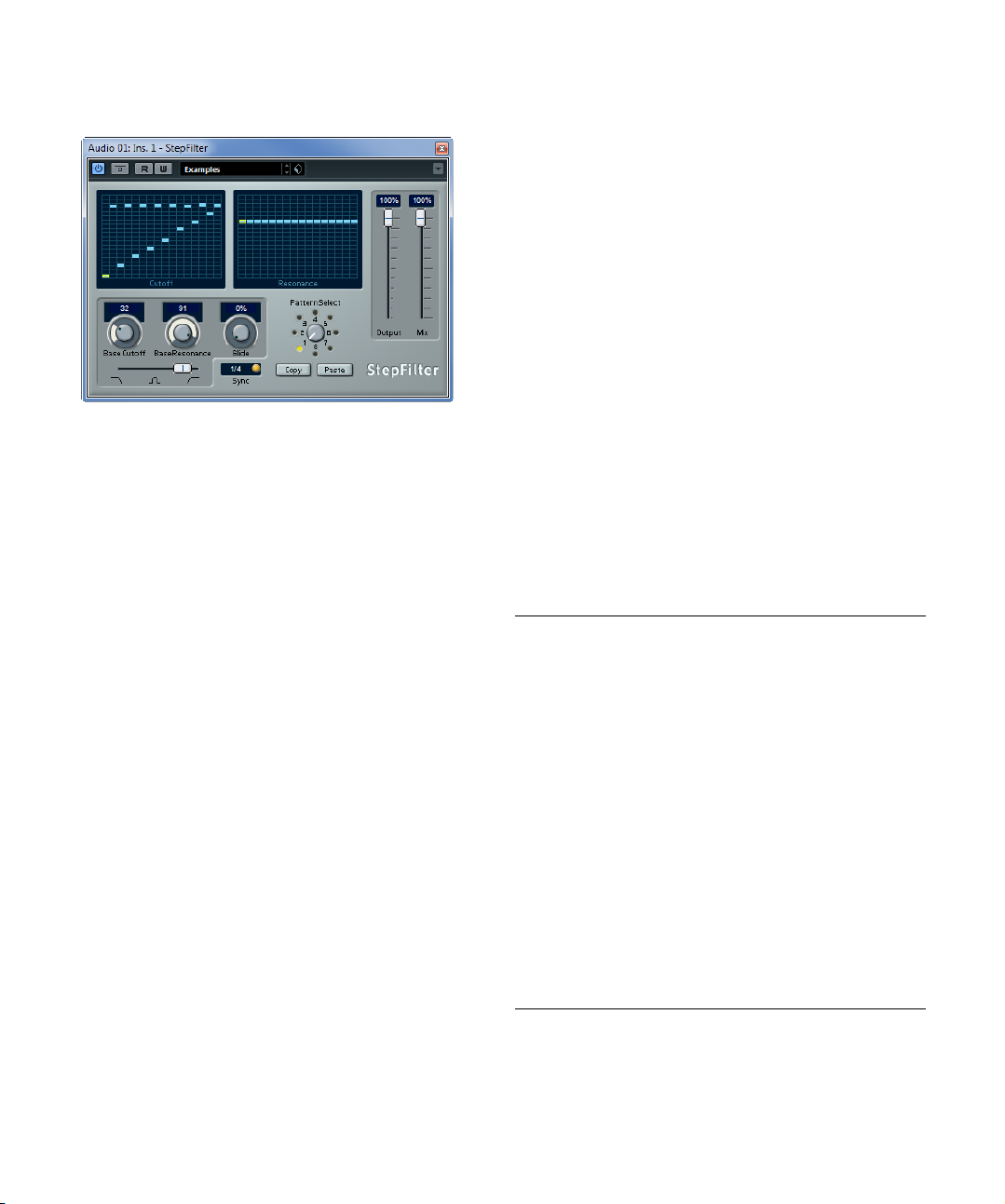
StepFilter (sólo Cubase Elements)
StepFilter es un filtro multimodo controlado por patrones,
que puede crear efectos de filtrado rítmicos y oscilantes.
Funcionamiento general
El StepFilter puede producir simultáneamente dos patrones de 16 pasos para los parámetros de corte y resonancia del filtro, sincronizados al tempo del secuenciador.
Estableciendo valores de paso
• Haciendo clic en las ventanas de rejillas de patrones
puede ajustar los valores.
• Los pasos individuales se pueden mover libremente hacia arriba o hacia abajo en el eje vertical, o directamente
establecerse haciendo clic sobre una caja vacía de la rejilla. Haciendo clic y arrastrando hacia la izquierda o la derecha, las posiciones de los pasos consecutivos se
ajustarán a la posición del puntero.
• El eje horizontal muestra los pasos de 1 a 16 del patrón
de izquierda a derecha, y el eje vertical determina la fre
cuencia (relativa) de corte y la resonancia del filtro.
Cuando más arriba esté en el eje vertical el valor de paso introducido, más
alta será la frecuencia relativa de corte del filtro o la resonancia del filtro.
• Iniciando la reproducción y editando los patrones de los
parámetros de corte y resonancia podrá oír cómo sus pa
trones de filtrado afectan a la fuente del sonido, conectada con el StepFilter.
-
Seleccionando nuevos patrones
• Los patrones creados se guardan con el proyecto, y se
pueden guardar hasta 8 patrones diferentes de corte y resonancia internamente.
Los ajustes de corte y resonancia se guardan juntos en las 8 ranuras de
patrones.
• Use el Selector de Patrones de debajo de la rejilla de
Resonancia para seleccionar un nuevo patrón.
Los nuevos patrones se establecen todos al mismo valor de paso, por
defecto.
Usando copiar y pegar de patrones para crear
variaciones
Puede usar los botones de Copy y Paste bajo el selector
de patrones para copiar un patrón a otra ranura de patrón,
lo que es útil para crear variaciones sobre un patrón.
• Seleccione el patrón que desee copiar, haga clic en el
botón Copy, seleccione otra ranura de patrones y haga
clic en Paste.
El patrón se copia a la nueva ranura, y ahora se puede editar para crear
variaciones usando el patrón original como punto de partida.
Parámetros StepFilter
Están disponibles los siguientes parámetros:
Parámetro Descripción
Base Cutoff Establece la frecuencia base de corte del filtro. Los va-
Base Resonance Establece la resonancia base del filtro. Los valores es-
Glide Aplicará una ligadura entre los valores de paso del pa-
Modo del filtro Use este deslizador para seleccionar un modo de filtro:
Botón Sync Cuando el botón Sync, a la derecha del menú emer-
-
Menú emergente
Sync (1/1 a 1/32,
redonda, tresillo
o punteado)
lores establecidos en la rejilla de Cutoff son relativos al
valor de Base Cutoff.
tablecidos en la rejilla de resonancia son relativos al valor de Base Resonance. Tenga en cuenta que un ajuste
de Base Resonance muy alto puede producir efectos
zumbantes a gran volumen en ciertas frecuencias.
trón, haciendo que los valores cambien más suavemente.
paso bajo (LP), paso banda (BP) o paso alto (HP) (de
izquierda a derecha).
gente Sync, está activado (amarillo), la reproducción
del patrón está sincronizada con el tempo del proyecto.
Use este menú emergente para establecer la resolución de tiempos del patrón, es decir, qué valores de notas tocará el patrón en relación con el tempo.
Los plug-ins de efecto incluidos
13
Page 14
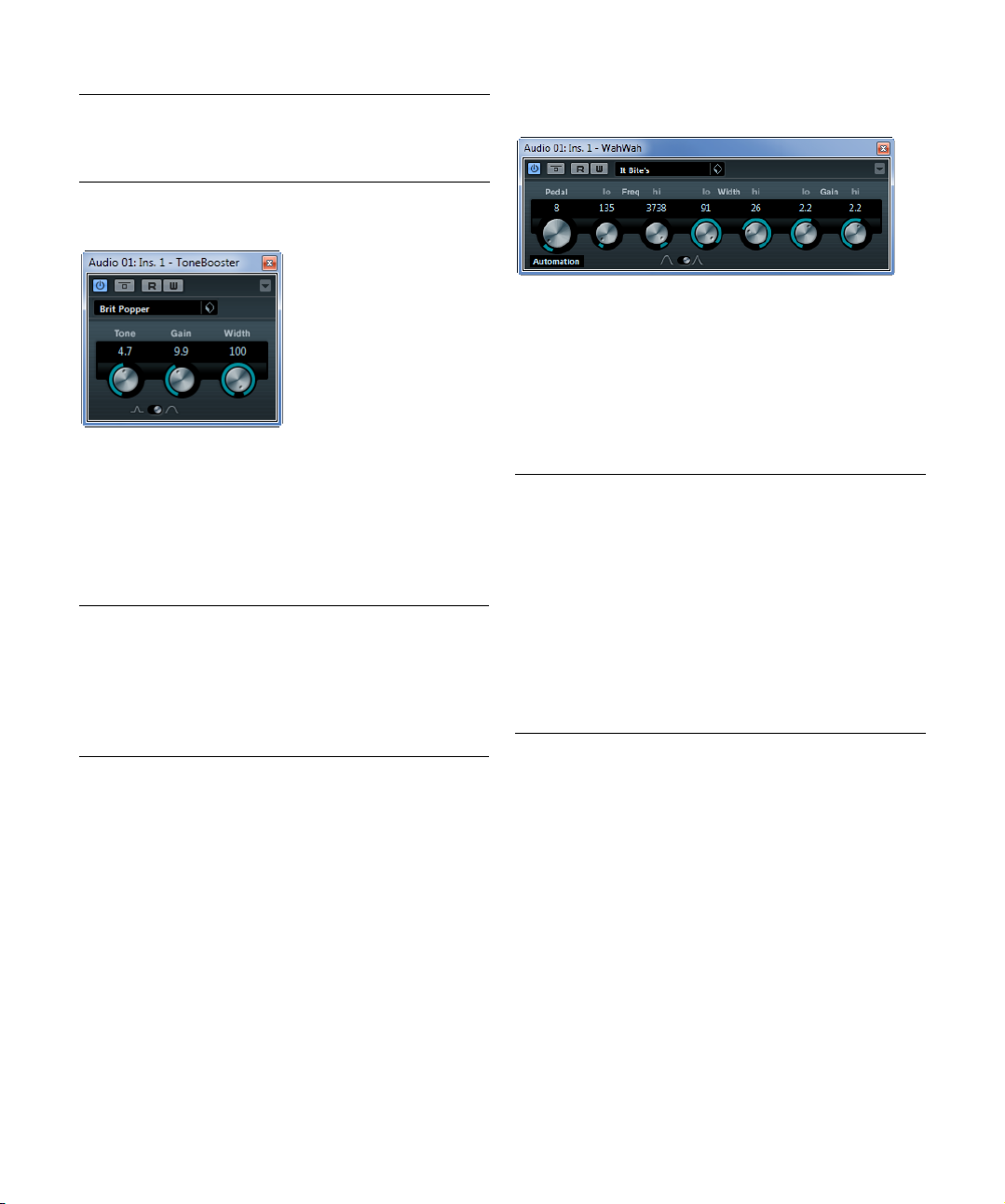
Parámetro Descripción
Deslizador
Output
Deslizador Mix Ajusta la mezcla entre la señal original y la procesada.
Establece el volumen global.
ToneBooster (no en Cubase LE)
ToneBooster es un filtro que le permite aumentar la ganancia en un rango de frecuencias seleccionado. Es particularmente útil cuando se inserta antes del AmpSimulator
en la cadena de plug-ins (vea “AmpSimulator” en la pá-
gina 7), aumentando en gran medida las variedades tona-
les disponibles.
Están disponibles los siguientes parámetros:
Parámetro Descripción
Tone Ajusta la frecuencia del filtro central.
Ganancia Le permite ajustar la ganancia del rango de frecuencias
Width Establece la resonancia del filtro.
Selector de
modo
seleccionado, en hasta 24
Establece el modo de operación básico del filtro; Peak o
Band Mode.
dB.
WahWah (no en Cubase LE)
WahWah es un filtro de paso banda de pendiente variable
que puede controlarse automáticamente a través de MIDI
modelando el conocido efecto de pedal analógico (vea
abajo). Puede especificar la frecuencia, amplitud y ganan
cia para las posiciones del Pedal Lo y Hi (baja y alta). El
punto de cruce (crossover) entre las posiciones de Pedal
Lo y Hi está en 50.
Están disponibles los siguientes parámetros:
Parámetro Descripción
Pedal Controla el barrido de la frecuencia del filtro.
Menú emer-
gente Pedal
Control (MIDI)
Freq Lo/Hi Establece la frecuencia del filtro para las posiciones de
Width Lo/Hi Establece la amplitud (resonancia) del filtro para las posi-
Gain Lo/Hi Establece la ganancia del filtro para las posiciones de
Selector Filter
Slope
Control MIDI
Para control MIDI en tiempo real del parámetro Pedal, el
MIDI debe ser dirigido al plug-in WahWah.
• Siempre que WahWah haya sido añadido como efecto
de inserción (para una pista de audio o un canal FX), es
tará disponible en el menú emergente Enrutado de Salida
de las pistas MIDI.
Si WahWah está seleccionado en el menú Enrutado de Salida, los datos
MIDI se dirigirán al plug-in desde la pista seleccionada.
Le permite elegir el controlador MIDI que se usa para
controlar el plug-in. Ajústelo a “Automatización” si no
quiere usar el control en tiempo real MIDI.
Pedal Lo y Hi.
ciones de Pedal Lo y Hi.
Pedal Lo y Hi.
Le permite elegir entre dos valores de pendiente de filtro:
dB o 12 dB.
6
-
-
Los plug-ins de efecto incluidos
14
Page 15

Plug-ins de masterización
!
Plug-ins de modulación
Esta sección contiene descripciones sobre los plug-ins
de la categoría “Mastering”.
UV22HR (sólo Cubase Elements)
El UV22HR es un plug-in de dithering, basado en un algoritmo avanzado desarrollado por Apogee. Para una introducción al concepto de dithering, vea el capítulo “Efectos
de audio” en el Manual de Operaciones.
Están disponibles los siguientes parámetros:
Opción Descripción
Resolución de
Bits
Hi Pruebe esto primero, es el ajuste más “completo”.
Lo Aplica un menor nivel de ruido dither.
Auto black Cuando está activado, el ruido dither se silencia (enmu-
El dithering siempre se debería aplicar post-fader a
un bus de salida.
El UV22HR soporta dithering a múltiples resoluciones: 8,
16, 20 o 24 Bits. Seleccione la resolución deseada ha
ciendo clic en el botón correspondiente.
dece) durante los pasajes silenciosos del audio.
Esta sección contiene descripciones sobre los plug-ins
de la categoría “Modulation”.
AutoPan
Es un simple efecto de panoramización automática. Puede
usar diferentes formas de onda para modular la posición
del estéreo izquierda-derecha (pan), usando sincronización
por tempo o ajustes de velocidad de modulación manuales.
Están disponibles los siguientes parámetros:
Parámetro Descripción
Rate Si la sincronía de tempo está activada, aquí es donde es-
Botón Sync El botón debajo del potenciómetro Rate se usa para acti-
Width Establece la profundidad del efecto auto-pan.
Selector de
Waveform
Shape
pecifica el valor de nota base (1/1 a 1/32, redonda, tresillo, o punteado).
Si la sincronía de tempo está desactivada, la velocidad
del auto-pan se podrá ajustar libremente con el potenció
metro Rate.
var o desactivar la sincronía de tempo.
Le permite seleccionar la forma de onda de modulación.
Están disponibles una forma de onda de seno y una de
triángulo.
-
Los plug-ins de efecto incluidos
15
Page 16

Chopper
Chorus
Chopper es un efecto combinación de tremolo y autopan.
Puede usar diferentes formas de onda para modular el nivel (tremolo) o la posición del estéreo izquierda-derecha
(pan), usando sincronización por tempo o ajustes de velocidad de modulación manuales.
Están disponibles los siguientes parámetros:
Parámetro Descripción
Botones de
forma de onda
Depth Establece la profundidad del efecto Chopper. También
Speed Si la sincronía de tempo está activada, aquí es donde es-
Botón Sync El botón de arriba del potenciómetro Speed se usa para
Botón Stereo/
Mono
Mix Ajusta el balance de nivel entre la señal sin efecto y la se-
Establecen la forma de onda de modulación.
se puede ajustar haciendo clic en el visor gráfico.
pecifica el valor de nota base (1/1 a 1/32, redonda, tresillo, o punteado). Tenga en cuenta que no hay ningún
modificador de valor de nota para este efecto.
Si la sincronía de tempo está desactivada, la velocidad
del tremolo/autopan se podrá ajustar libremente con el
potenciómetro Speed.
activar (la luz del botón se enciende) o desactivar la sin
cronía de tempo.
Determina si el Chopper funcionará como autopanner
(botón en “Stereo”) o como efecto tremolo (botón en
“Mono”).
ñal con efecto. Si se usa Chopper como efecto de envío,
se deberá poner al máximo valor.
Es un efecto de coro de una única fase. Funciona duplicando la señal enviada con una versión ligeramente
desafinada.
Están disponibles los siguientes parámetros:
Parámetro Descripción
Rate Si la sincronía de tempo está activada, aquí es donde es-
Botón Sync El botón debajo del potenciómetro Rate se usa para acti-
Width Determina la profundidad del efecto de coro. Valores al-
Selector de
Waveform
Shape
Spatial Establece la amplitud estéreo del efecto. Gire en el sen-
-
Mix Ajusta el balance de nivel entre la señal sin efecto y la se-
Delay Afecta al rango de frecuencias de la modulación del ba-
Filter Lo/Hi Le permiten pasar de frecuencias bajas y altas de la señal
pecifica el valor de nota base para sincronizar el tempo
del barrido del coro (1/1 a 1/32, redonda, tresillo, o pun
teado).
Si la sincronía de tempo está desactivada, la frecuencia
del barrido se puede establecer libremente con el poten
ciómetro Rate.
var o desactivar la sincronía de tempo.
tos producirán un efecto más pronunciado.
Le permite seleccionar la forma de onda de modulación,
alterando el carácter del barrido del coro. Están disponi
bles una forma de onda de seno y una de triángulo.
tido de las agujas del reloj para un efecto estéreo más
amplio.
ñal con efecto. Si se usa Chorus como efecto de envío,
ajuste este parámetro al máximo valor ya que puede con
trolar el balance de la señal con efecto/sin efecto en el
envío.
rrido, ajustando el tiempo de retardo inicial.
del efecto.
-
-
-
-
Los plug-ins de efecto incluidos
16
Page 17

Flanger
Flanger es un efecto de flanger clásico, con una mejora
añadida del estéreo.
Están disponibles los siguientes parámetros:
Parámetro Descripción
Rate Si la sincronía de tempo está activada, aquí es donde es-
Botón Sync El botón debajo del potenciómetro Rate se usa para acti-
Range Lo/Hi Establece las frecuencias límite para el barrido del flanger.
Feedback Determina el carácter del efecto flanger. Valores altos
Spatial Establece la amplitud estéreo del efecto. Gire en el sen-
Mix Ajusta el balance de nivel entre la señal sin efecto y la se-
Selector de
Waveform
Shape
Delay Afecta al rango de frecuencias de la modulación del ba-
Potenciómetro
Manual
pecifica el valor de nota base para sincronizar el tempo
del barrido del flanger (1/1 a 1/32, redonda, tresillo, o
punteado).
Si la sincronía de tempo está desactivada, la frecuencia
del barrido se puede establecer libremente con el poten
ciómetro Rate.
var o desactivar la sincronía de tempo.
producen un barrido que suena más “metálico”.
tido de las agujas del reloj para un efecto estéreo más
amplio.
ñal con efecto. Si se usa Flanger como efecto de envío,
ajuste este parámetro al máximo valor ya que puede con
trolar el balance de la señal con efecto/sin efecto en el
envío.
Le permite seleccionar la forma de onda de modulación,
alterando el carácter del barrido del flanger. Están dispo
nibles una forma de onda de seno y una de triángulo.
rrido, ajustando el tiempo de retardo inicial.
Le permite la posición del barrido manualmente cuando
el botón Manual está desactivado. El rango disponible va
desde 0 hasta 100.
Parámetro Descripción
Botón Manual Use este botón para activar/desactivar la función Manual.
Filter Lo/Hi Le permiten pasar de frecuencias bajas y altas de la señal
Si está activado, el barrido del flanger será estático, es
decir, no habrá modulación.
del efecto.
Metalizer (no en Cubase LE)
El Metalizer alimenta la señal de audio a través de un filtro
de frecuencia variable, con control de sincronía de tempo
-
o modulación de tiempo y realimentación.
Están disponibles los siguientes parámetros:
Parámetro Descripción
Feedback Cuanto más alto sea el valor, más “metálico” será el
Sharpness Controla el carácter del efecto de filtro. Cuanto más alto
Tone Controla la frecuencia de realimentación. El efecto de esto
Botón On Activa o desactiva la modulación del filtro. Cuando está
Botón Mono Cuando está activado, la salida del Metalizer es mono.
Speed Si la sincronía de tempo está activada, aquí es donde es-
Botón Sync El botón de arriba del potenciómetro Speed se usa para
sonido.
sea el valor, más estrecha será el área de las frecuencias
afectadas, produciendo un sonido más afilado y un
efecto más pronunciado.
será más perceptible con ajustes de Feedback altos.
desactivado, el Metalizer funciona como un filtro estático.
pecifica el valor de nota base (1/1 a 1/32, redonda, tresillo, o punteado). Tenga en cuenta que no hay ningún
modificador de valor de nota para este efecto.
Si la sincronía de tempo está desactivada, velocidad de
modulación se puede establecer libremente con el po
tenciómetro Speed.
activar (la luz del botón se enciende) o desactivar la sin
cronía de tempo.
-
-
Los plug-ins de efecto incluidos
17
Page 18

Parámetro Descripción
Deslizador
Output
Deslizador Mix Ajusta el balance de nivel entre la señal sin efecto y la se-
Establece el volumen global.
ñal con efecto. Si se usa Metalizer como efecto de envío,
ajuste este parámetro al máximo valor ya que puede con
trolar el balance de la señal con efecto/sin efecto en el
envío.
Phaser
El phaser produce el tan conocido efecto de ajuste de
fase “zumbante” con una mejora adicional del estéreo.
Están disponibles los siguientes parámetros:
Parámetro Descripción
Rate Si la sincronía de tempo está activada, aquí es donde es-
Botón Sync El botón debajo del potenciómetro Rate se usa para acti-
Width Determina la amplitud del efecto de modulación entre fre-
Feedback Determina el carácter del efecto phaser. Valores altos
Spatial Al usar audio multicanal, el parámetro Spatial crea una
Mix Ajusta el balance de nivel entre la señal sin efecto y la se-
pecifica el valor de nota base para sincronizar el tempo
del barrido del Phaser (1/1 a 1/32, redonda, tresillo, o
punteado).
Si la sincronía de tempo está desactivada, la frecuencia
del barrido se puede establecer libremente con el poten
ciómetro Rate.
var o desactivar la sincronía de tempo.
cuencias altas y bajas.
producirán un efecto más pronunciado.
impresión tridimensional retardando la modulación de
cada canal.
ñal con efecto. Si se usa Phaser como efecto de envío,
ajuste este parámetro al máximo valor ya que puede con
trolar el balance de la señal con efecto/sin efecto en el
envío.
Parámetro Descripción
Potenciómetro
Manual
Botón Manual Use este botón para activar/desactivar la función Manual.
-
Filter Lo/Hi Le permiten pasar de frecuencias bajas y altas de la señal
Le permite la posición del barrido manualmente cuando
el botón Manual está desactivado. El rango disponible va
desde 0 hasta 100.
Si está activado, el barrido del flanger será estático, es
decir, no habrá modulación.
del efecto.
RingModulator (no en Cubase LE)
RingModulator puede producir sonidos enarmónicos
complejos, del tipo campana. Los moduladores de anillo
funcionan multiplicando dos señales de audio. La salida
de una señal sujeta a modulación en anillo contiene fre
cuencias añadidas generadas por la suma de, y la diferen-
-
cia entre, las frecuencias de las dos señales.
RingModulator tiene un oscilador incorporado que se mul-
tiplica con la señal de entrada para producir el efecto.
Están disponibles los siguientes parámetros:
Parámetro Descripción
-
Oscillator –
LFO Amount
Oscillator –
Env. Amount
Controla cuánto se verá afectada la frecuencia del oscilador por el LFO.
Controla cuánto se verá afectada la frecuencia del oscilador por la envolvente (que se dispara con la señal de entrada). Se pueden ajustar valores positivos y negativos, la
posición central representa que no hay modulación. A la
izquierda del centro, una señal de entrada de gran volu
men hará que descienda el tono del oscilador, mientras
que a la derecha del centro el tono aumentará cuando se
alimente con una entrada de gran volumen.
-
-
Los plug-ins de efecto incluidos
18
Page 19

Parámetro Descripción
Oscillator –
Botones de
forma de onda
Deslizador
Oscillator –
Range
Oscillator –
Frequency
Oscillator –
Roll-Off
LFO – Speed Establece la velocidad del LFO.
LFO –
Amount
Env.
LFO –
Waveform
LFO – Invert
Stereo
Sección
Envelope
Generator –
Attack and
Decay
Botón Lock
L<R
Deslizador
Output
Deslizador Mix Ajusta la mezcla entre la señal original y la procesada.
Le permite seleccionar la forma de onda del oscilador:
cuadrada, sinusoidal, diente de sierra o triangular.
Determina el rango de frecuencias del oscilador en Hz.
Establece la frecuencia del oscilador en +/- 2 octavas
dentro del rango seleccionado.
Corta las frecuencias altas en la forma de onda del oscilador, para suavizar el sonido global. Es mejor usarlo
cuando se hayan seleccionado formas de onda armóni
camente ricas (p. ej. cuadrada o diente de sierra).
Controla cuánto afectará el nivel de la señal de entrada –
a través del generador de envolventes – a la velocidad
del LFO. Se pueden poner valores positivos y negativos,
% no se aplica modulación. Con valores negativos,
en 0
valores de señal de entrada altos bajan la velocidad del
LFO, mientras que los valores positivos se usan para
acelerar en señales de entrada altas.
Le permite seleccionar la forma de onda del LFO: cuadrada, sinusoidal, diente de sierra o triangular.
Invierte la forma de onda del LFO para el canal derecho
del oscilador, lo que produce una perspectiva de estéreo
más amplia en la modulación.
La sección de Envelope Generator controla cómo la señal de entrada se convierte a datos de la envolvente, que
se pueden usar luego para controlar el tono del oscilador
y la velocidad del LFO. Tiene dos controles principales:
El parámetro Attack establece lo rápido que el nivel de
salida de la envolvente aumenta en respuesta a un au
mento de la señal de entrada.
El parámetro Decay controla lo rápido que el nivel de salida de la envolvente cae en respuesta a una caída de la
señal de entrada.
Cuando este botón está activado, se mezclan las señales
de entrada L y R, y produce el mismo nivel de salida del
envolvente para ambos canales del oscilador. Cuando
está desactivado, cada canal tiene su propia envolvente,
que afecta a los dos canales del oscilador independien
temente.
Establece el volumen global.
Rotary (sólo Cubase Elements)
El plug-in Rotary simula el clásico efecto de un altavoz gira-
-
torio. Una cabina de altavoz giratorio tiene altavoces giratorios a velocidad variable para producir un efecto de coro
arremolinado, comúnmente usado en órganos. El Rotary
tiene todos los parámetros asociados con el artefacto real.
Están disponibles los siguientes parámetros:
Parámetro Descripción
Selector
Speed (Stop/
Slow/Fast)
Speed
Change Mode
Speed Mod Cuando el ajuste Slow/Fast está en control variable, esto
Menú emer-
gente MIDI
controller
Overdrive Aplica un overdrive o distorsión suave.
CrossOver Establece la frecuencia de cruce (de 200 a 3000 Hz) en-
Horn – Slow Le permite un ajuste fino de la velocidad Slow del rotor
Horn – Fast Le permite un ajuste fino de la velocidad Fast del rotor
Horn – Accel. Le permite un ajuste fino del tiempo de aceleración del
Horn –
Mod
Amp
Horn –
Mod
Freq
Bass – Slow Le permite un ajuste fino de la velocidad Slow del rotor
Bass – Fast Le permite un ajuste fino de la velocidad Fast del rotor
Le permite controlar la velocidad de Rotary en tres niveles.
Le permite seleccionar si el ajuste Slow/Fast es un conmutador (izquierda) o un control variable (derecha). Cuando
está seleccionado el modo interruptor y el Pitchbend es el
controlador, la velocidad cambiará tocando el manipula
dor. Otros controladores cambian en el valor MIDI 64.
le permite seleccionar la velocidad de rotación, de 0
(Stop) a 100 (Fast).
Le permite elegir el controlador MIDI que se usa para
controlar el plug-in. Ajústelo a “Automatización” si no
quiere usar el control en tiempo real MIDI.
tre la frecuencia alta y baja de los altavoces.
alto.
alto.
rotor alto.
Controla la modulación de amplitud del rotor alto.
Controla la modulación de frecuencia del rotor alto.
bajo.
bajo.
-
Los plug-ins de efecto incluidos
19
Page 20

Parámetro Descripción
Bass – Accel. Le permite un ajuste fino del tiempo de aceleración del
Bass –
Mod
Amp
Bass – Level Ajusta el nivel de bajos global.
Microphones –
Phase
Microphones –
Angle
Microphones –
Distance
Output Le permite ajustar el nivel global de la salida.
Mix Le permite ajustar la mezcla entre las señales sin proce-
rotor bajo.
Ajusta la profundidad de la modulación de amplitud.
Le permite ajustar la cantidad de fase en el sonido del rotor
alto.
Establece al ángulo del micrófono simulado. 0 = mono,
= un micro en cada lado.
180
Establece la distancia entre el micrófono simulado y el al-
tavoz, en pulgadas.
sar y procesada.
Tranceformer (no en Cubase LE)
Dirigiendo MIDI al Rotary
Para control MIDI en tiempo real del parámetro Speed, el
MIDI debe ser dirigido al plug-in Rotary.
• Siempre que Rotary haya sido añadido como efecto de
inserción (para una pista de audio o un canal FX), estará
disponible en el menú emergente Enrutado de Salida de
las pistas MIDI.
Si Rotary está seleccionado en el menú Enrutado de Salida, los datos
MIDI se dirigirán al plug-in desde la pista seleccionada.
Tranceformer es un efecto de modulador de anillo, en que
el audio entrante es modulado en anillo por un oscilador
interno de frecuencia variable, produciendo nuevos armó
nicos. Se puede usar un segundo oscilador para modular
la frecuencia del primer oscilador, sincronizado con el
tempo de la canción si fuese necesario.
Están disponibles los siguientes parámetros:
Parámetro Descripción
Botones de
forma de onda
Tone Establece la frecuencia (tono) del oscilador modulador
Depth Controla la profundidad de la modulación de tono.
Speed Si la sincronía de tempo está activada, aquí es donde es-
Botón Sync El botón de arriba del potenciómetro Speed se usa para
Botón On Activa o desactiva la modulación del parámetro de tono.
Botón Mono Controla si la salida será estéreo o mono.
Deslizador
Output
Deslizador Mix Ajusta el balance de nivel entre la señal sin efecto y la se-
Le permite seleccionar una forma de onda de modulación
de tono.
(1 a 5000 Hz).
pecifica el valor de nota base (1/1 a 1/32, redonda, tresillo, o punteado). Tenga en cuenta que no hay ningún
modificador de valor de nota para este efecto.
Si la sincronía de tempo está desactivada, velocidad de
modulación se puede establecer libremente con el po
tenciómetro Speed.
activar (la luz del botón se enciende) o desactivar la sin
cronía de tempo.
Le permite ajustar el nivel de la salida del efecto.
ñal con efecto.
-
-
-
¡Tenga en cuenta que hacer clic y arrastrar en el visor
le permitirá ajustar los parámetros Tone y Depth a la vez!
Los plug-ins de efecto incluidos
20
Page 21

Tremolo
Parámetro Descripción
Botón Sync El botón debajo del potenciómetro Rate se usa para acti-
Depth Controla la profundidad de la modulación de tono.
Spatial Añade un efecto estéreo a la modulación.
var o desactivar la sincronía de tempo.
Plug-ins de corrección de tono
Esta sección contiene descripciones sobre los plug-ins
de la categoría “Pitch Shift”.
Tremolo produce modulación de amplitud (volumen). Están
disponibles los siguientes parámetros:
Parámetro Descripción
Rate Si la sincronía de tempo está activada, aquí es donde es-
Botón Sync El botón debajo del potenciómetro Rate se usa para acti-
Depth Controla la profundidad de la modulación de amplitud.
Spatial Añade un efecto estéreo a la modulación.
Output Le permite ajustar el volumen de salida.
pecifica el valor de nota base (1/1 a 1/32, redonda, tresillo, o punteado).
Si la sincronía de tempo está desactivada, velocidad de
modulación se puede establecer libremente con el po
tenciómetro Rate.
var o desactivar la sincronía de tempo.
-
Vibrato
El plug-in Vibrato produce modulación de tono. Están disponibles los siguientes parámetros:
Parámetro Descripción
Rate Si la sincronía de tempo está activada, aquí es donde es-
pecifica el valor de nota base (1/1 a 1/32, redonda, tresillo, o punteado).
Si la sincronía de tempo está desactivada, velocidad de
modulación se puede establecer libremente con el po
tenciómetro Rate.
-
Octaver (no en Cubase LE)
Este plug-in puede generar dos voces más, que sigan el
tono de la señal de entrada una octava y dos octavas por
debajo del tono original, respectivamente. El Octaver funciona mejor con señales monofónicas.
Están disponibles los siguientes parámetros:
Parámetro Descripción
Direct Ajusta la mezcla entre la señal original y las voces gene-
Octave 1 Ajusta el nivel de la señal que se genera una octava por
Octave 2 Ajusta el nivel de la señal que se genera dos octavas por
radas. Un valor de 0 quiere decir que sólo se oirá la señal
generada y transpuesta. Subiendo este valor se irá
oyendo más la señal original.
debajo del tono original. Un ajuste de 0 significa que la
voz se enmudece.
debajo del tono original. Un ajuste de 0 significa que la
voz se enmudece.
Los plug-ins de efecto incluidos
21
Page 22

Pitch Correct
(sólo Cubase Elements)
Pitch Correct detecta, ajusta y corrige automáticamente
pequeñas inconsistencias de tono y entonación en voces
monofónicas e interpretaciones instrumentales en tiempo
real. Los algoritmos avanzados de este plug-in preservan
los formantes del sonido original, consiguiendo de este
modo una corrección de tono que suene natural sin el tí
pico efecto “Mickey Mouse”.
Además puede usar el Pitch Correct con finalidades creativas. Puede crear voces de fondo, por ejemplo, modificando las voces solistas o sonidos de vocoder usando
valores extremos. Puede usar un controlador MIDI externo, una pista MIDI o el teclado virtual para “tocar” una
nota o una escala de tonos destino que determinarán la
escala de notas a la que el audio se moverá. Esto le permite cambiar su audio de una manera muy rápida y fácil, lo
que es extremadamente útil para actuaciones en directo.
En el visor del teclado, el audio original se mostrará en
azul mientras que los cambios aparecerán en naranja.
Están disponibles los siguientes parámetros:
Parámetro Descripción
Correction –
Speed
Correction –
Tolerance
Correction –
Transpose
(-12 a 12)
Scale Source –
Internal
-
Scale Source –
External MIDI
Scale
Scale Source –
External MIDI
Note
Formant – Shift
(-60 a 60)
Formant –
Optimize
(General, Male,
Female)
Formant –
Preservation
(Activado/
Desactivado)
Master Tuning Desafina la señal de salida. El ajuste por defecto es
Determina la suavidad del cambio de tono. Valores muy
altos harán que el cambio de tono sea instantáneo. 100
es un valor muy drástico que se usa mayormente para
efectos especiales (p.
Determina la sensibilidad del análisis. Un valor de Tolerance bajo le permitirá a Pitch Correct encontrar los cambios de tono rápidamente. Cuando el valor de Tolerance
sea alto, las variaciones de tono del audio (p.
se interpretarán automáticamente como cambios de nota.
Con este parámetro puede ajustar (o “reafinar”) el tono
del audio entrante en pasos de semitonos. Puede poner
valores positivos y negativos, desde -12 hasta 12. Un
valor de cero significa que la señal no está transpuesta.
Si elige la opción Internal en el menú emergente Scale
Source, puede usar el menú emergente cercano para
decidir a qué escala se adaptará el audio origen. Están
disponibles las siguientes opciones:
Chromatic: El audio se moverá al semitono más cercano.
Major/Minor: El audio se moverá a la escala mayor/menor especificada en el menú emergente de la derecha.
Se reflejará en el visor del teclado.
Custom: El audio se moverá a las notas que especifique
haciendo clic en las teclas que desee en el visor del te
clado. Para reinicializar el teclado, haga clic en la línea
naranja debajo del visor.
Seleccione esta opción si quiere que el audio se mueva
a una escala de los tonos destino, usando un controla
dor MIDI externo, el Teclado Virtual o una pista MIDI.
Tenga en cuenta que tiene que asignar la pista de audio
como salida a su pista MIDI y que el parámetro Speed
tiene que tener un valor distinto de desactivado (off).
Seleccione esta opción si quiere que el audio se mueva
a una nota destino, usando un controlador MIDI externo,
el Teclado Virtual o una pista MIDI.
Tenga en cuenta que tiene que asignar la pista de audio
como salida a su pista MIDI y que el parámetro Speed
tiene que tener un valor distinto de desactivado (off).
Cambia el timbre natural, es decir, los componentes de
la frecuencia característica del audio origen.
Le permite especificar las características de las fuentes
de sonido. Mientras que General es el valor por defecto,
Male (Hombre) está pensado para tonos bajos y Female
(Mujer) para tonos altos.
Si está desactivado, los formantes suben y bajan con el
tono, provocando efectos de voz extraños. Grandes va
lores de corrección de tono darán como resultado efectos “Mickey Mouse”, valores bajos darán como resultado
sonidos “de Monstruo”.
Cuando está en On, se mantienen los formantes, conservando el carácter del audio.
440 Hz.
ej. el famoso efecto “Cher”).
e. vibrato) no
-
-
-
Los plug-ins de efecto incluidos
22
Page 23

Plug-ins de reverberación
Esta sección contiene descripciones sobre los plug-ins
de la categoría “Reverb”.
Plug-ins Spatial + Panner
Esta sección contiene descripciones sobre los plug-ins
de la categoría “Spatial + Panner”.
RoomWorks SE
RoomWorks SE es un plug-in de reverberación de gran
calidad.
Están disponibles los siguientes parámetros:
Parámetro Descripción
Pre-Delay Controla cuánto tiempo pasa antes de aplicar la reverbe-
Reverb Time Le permite ajustar el tiempo de reverberación en segun-
Diffusion Afecta al carácter de la cola de la reverberación. Valores
Hi Level Afecta al tiempo de decaimiento de las frecuencias altas.
Lo Level Afecta al tiempo de decaimiento de las frecuencias bajas.
Mix Determina la mezcla de señal original (sin procesar) y se-
ración. Le permite simular espacios más grandes incrementando el tiempo que tardan las primeras reflexiones
en llegar al oyente.
dos.
más altos conducen a más difusión y a un sonido más
suave, mientras que los valores más bajos conducen a un
sonido más claro.
La reverberación de una habitación normal decae más rá
pido en el rango de frecuencias altas y bajas que no en el
rango de frecuencias medias. Bajando el porcentaje del
nivel hará que las frecuencias altas decaigan más rápida
mente. Los valores por encima de 100 % hacen que las
frecuencias altas decaigan más lentamente que las fre
cuencias de rango medio.
La reverberación de una habitación normal decae más rá
pido en el rango de frecuencias altas y bajas que no en el
rango de frecuencias medias. Bajando el porcentaje del
nivel hará que las frecuencias bajas decaigan más rápi
damente. Los valores por encima de 100 % hacen que
las frecuencias bajas decaigan más lentamente que las
frecuencias de rango medio.
ñal con efecto (procesada). Al usar RoomWorks SE insertado en un canal FX, seguramente querrá establecerlo
al valor 100
%.
-
MonoToStereo (no en Cubase LE)
Este efecto convertirá una señal mono en una señal
“pseudo-estéreo”. El plug-in debe ser insertado en una
pista estéreo que reproduce un archivo mono.
Están disponibles los siguientes parámetros:
Parámetro Descripción
Width Controla la amplitud o la profundidad de la mejora de esté-
Delay Incrementa la cantidad de diferencias entre los canales iz-
Color Genera diferencias adicionales entre los canales para incre-
Botón Mono Cambia la salida a mono, para verificar posibles coloreados
-
-
-
-
reo. Gire en el sentido de las agujas del reloj para aumentar
la mejora.
quierdo y derecho para aumentar más el efecto estéreo.
mentar el efecto estéreo.
no deseados del sonido, que muchas veces pueden ocurrir
al crear una imagen estéreo artificial.
Los plug-ins de efecto incluidos
23
Page 24

StereoEnhancer
(sólo Cubase Elements)
Este plug-in expandirá la amplitud estéreo del audio (estéreo). No se puede usar con archivos mono.
Están disponibles los siguientes parámetros:
Parámetro Descripción
Width Controla la amplitud o la profundidad de la mejora de es-
Delay Incrementa la cantidad de diferencias entre los canales
Color Genera diferencias adicionales entre los canales para in-
Botón Mono Cambia la salida a mono, para verificar posibles colorea-
téreo. Gire en el sentido de las agujas del reloj para aumentar la mejora.
izquierdo y derecho para aumentar más el efecto estéreo.
crementar la mejora estéreo.
dos no deseados del sonido, que muchas veces pueden
ocurrir al mejorar la imagen estéreo.
Plug-ins de herramientas
Esta sección describe los plug-ins en la categoría “Tools”.
Tuner (no en Cubase LE)
Es un afinador de guitarra. Sencillamente conecte una
guitarra u otro instrumento a una entrada de audio y seleccione el Tuner como efecto de inserción (asegúrese de
desactivar cualquier otro efecto que altere el tono, como
un coro o vibrato).
Cuando toca una nota, el tono se muestra en el centro del
visor. Además se muestra la frecuencia en Hz en la esquina inferior izquierda y la octava en la esquina inferior
derecha.
Las dos flechas indican cualquier desviación de tono. Si el
tono es bemol, se posicionan en la parte media izquierda
del visor, si el tono es sostenido se posicionan en la parte
media derecha. La desviación también se muestra (en Cen
tésimas) en el área superior del visor.
• Si una cuerda está desafinada (por ejemplo, si el tono
de la cuerda E, o MI, se muestra como Eb, o Mi bemol),
afine la cuerda para que aparezca el tono correcto y las
dos flechas estén en el centro.
Repita este procedimiento para cada cuerda.
• Para enmudecer la señal de salida para que pueda afinar las cuerdas en silencio, active el botón Enmudecer en
la parte inferior central del panel del plug-in.
-
Los plug-ins de efecto incluidos
24
Page 25

2
Los instrumentos VST incluidos
Page 26

Introducción
Este capítulo contiene descripciones de los instrumentos
VST incluidos y de sus parámetros.
Groove Agent ONE
(sólo Cubase Elements)
Groove Agent ONE es una caja de ritmos virtual al estilo
MPC, basada en muestras y muy fácil de usar, para crear
ritmos y reconstruir bucles.
Las muestras de audio se pueden asociar con las botoneras del Groove Agent ONE. Cada botón está asociada con
un tono MIDI, permitiéndole ejecutar botones individuales a
través de notas MIDI.
Para facilitar la creación de sus propios patrones de batería, Groove Agent ONE le ofrece un buen número de funciones avanzadas.
Grupos y botoneras
Las botoneras y todas sus funciones relacionadas con la
escucha de sonidos se pueden encontrar en la parte me
dia derecha del panel de Groove Agent ONE.
Groove Agent ONE le ofrece hasta 128 botones, organizados en grupos de 16. Puede cambiar entre los diferentes
grupos haciendo clic en los botones de grupo correspon
dientes (etiquetados del 1 al 8), encima de la botonera.
Cada botón está asignado a una nota MIDI en particular (de
C-2 a G8, lo que equivale a 128 notas).
• El botón del grupo activo destaca. Si uno o más botones
de un mismo grupo tienen muestras asignadas, se mostrará
alrededor de los botones de grupo un marco rojo.
Por defecto, el grupo 3 está activo al abrir el Groove Agent ONE.
Funciones del botón
• Los botones muestran, en la esquina superior derecha,
la nota MIDI asociada.
Puede cambiar la nota MIDI haciendo clic derecho y seleccionando una
nota diferente en el menú emergente.
• Puede asignar hasta ocho muestras a un botón.
Vea “Arrastrar&Depositar audio” en la página 27.
• Si se han asignado una o más muestras a un botón, el
nombre de la primera de esas muestras aparecerá debajo
del botón.
Para cambiar el nombre haga clic en el campo nombre, introduzca uno
nuevo y presione [Intro]. Esto le permite, p.
una muestra asignada a este botón.
ej., indicar que hay más de
• Para eliminar una asignación, haga clic en el botón y
arrastre las muestras asociadas al icono de papelera en el
visor LCD de la izquierda (vea “Editando sonidos” en la
página 29).
Tenga en cuenta que el icono de papelera sólo se encuentra en las páginas Voice, Filter o Amplifier.
• El estado del botón se indica con diferentes colores.
Durante la reproducción, un botón permanecerá de color amarillo mientras se esté reproduciendo una muestra asignada a él. Cuando el botón
Voice, Filter o Amplifier esté activado en la sección Pad Edit y haga clic
en un botón, se pondrá de color verde claro para indicar que está selec
cionado para editarse. Los botones no seleccionados que no reproduzcan ninguna muestra estarán en color gris.
• Para seleccionar varios pads para la edición de sonido,
haga [Ctrl]/[Comando]-clic en los pads.
El pad seleccionado primero pondrá sus luces en verde claro, el resto de
los pads seleccionados se volverán verde oscuro (vea
-
dos” en la página 29).
“Editando soni-
• Para enmudecer o poner en solo un pad, haga clic en el
icono correspondiente, en la esquina superior izquierda
de un pad.
-
El icono se enciende para indicar que el pad está enmudecido o en solo.
Si pone un pad en solo, todos los demás pads se enmudecerán automá
ticamente. Para quitar el enmudecido o solo al pad, haga clic una vez
más en el icono.
-
-
Los instrumentos VST incluidos
26
Page 27

• Puede arrastrar una muestra de un botón a otro botón.
!
Si el segundo botón ya tiene una muestra asignada a él, la asignación de
muestra se intercambiará. Tenga en cuenta que también puede inter
cambiar las notas MIDI de los dos botones presionando [Mayús.] mientras deposita la muestra.
-
• Puede arrastrar y depositar muestras entre grupos.
Haga clic en un botón que tenga una muestra asignada a él, mantenga el
botón del ratón presionado y mueva el puntero sobre el botón de otro
grupo. Cuando cambie el visor de la botonera puede cambiar los boto
nes del otro grupo. Arrastre y deposite la muestra en el botón que desee.
Velocidad
• La velocidad se determina por el lugar del botón en el
que haga clic: la velocidad es la más baja en la parte infe
rior del botón, y la más alta en la parte superior.
• Puede hacer que todos los botones tengan una velocidad de 127 activando el botón V-Max, en la sección Global en la esquina superior derecha del panel de Groove
Agent ONE.
Reinicializando botones
Encontrará un botón Reset en la sección Global en la esquina superior derecha del panel de Groove Agent ONE.
Le permite borrar todas las asignaciones de botones de la
instancia actual del Groove Agent ONE.
El botón Reset está bloqueado por defecto, como medida
de precaución. Hacer clic en el botón Reset cuando está
bloqueado no tendrá efecto.
Para desbloquear el botón Reset, mantenga la tecla [Mayús.] mientras hace clic. El color del botón pasará a ser rojo.
Al hacer clic en el botón Reset ahora, se reinicializarán to
-
das las asignaciones de botones.
El botón Reset se vuelve a bloquear automáticamente después de cinco segundos de haberse
desbloqueado.
Arrastrar&Depositar audio
Groove Agent ONE tiene un soporte avanzado de arrastrar&depositar. Puede arrastrar una o más muestras al
mismo tiempo desde Cubase hasta Groove Agent ONE.
Las muestras se pueden asignar al mismo botón, o a dife
rentes botones.
Se puede arrastrar archivos al Groove Agent ONE desde
-
las siguientes ubicaciones de Cubase:
•MediaBay
• Ventana de proyecto
• Pool
• Editor de Muestras (regiones)
-
• Editor de Partes de Audio
Colocando muestras en capas en el mismo botón
Cuando seleccione entre una y ocho muestras y las arrastra hasta el Groove Agent ONE, el hecho de depositarlas
en un botón (o en el indicador Layer – vea abajo) creará automáticamente un número correspondiente de capas en
este botón.
Arrastrar&depositar a varios botones
Aparte de depositar varias muestras en el mismo botón,
también puede dejar que Groove Agent ONE distribuya
las muestras a través de uno o varios grupos. Para ha
cerlo, seleccione las muestras deseadas, arrástrelas a la
ventana del Groove Agent ONE, pulse [Mayús.] y suelte
las muestras en un botón. Las muestras se asignarán a los
botones disponibles, empezando por el botón en el que
depositó las muestras inicialmente, y luego hacia arriba
según los tonos MIDI de los botones.
El número de muestras que se puedan depositar a varios
botones depende del número de botones disponibles en
su instancia actual del Groove Agent ONE. Si Groove
Agent ONE no tiene el número suficiente de botones li
bres para las muestras depositadas, aparecerá un diálogo
en el que podrá confirmar o cancelar la operación.
-
-
-
Reemplazar muestras individuales
Para reemplazar una muestra mapeada a un botón con
otra muestra, proceda así:
• Arrastre la nueva muestra al botón, pulse [Alt]/[Opción]
y suéltela.
Los instrumentos VST incluidos
27
Page 28

Para reemplazar una muestra en una capa de botones con
otra muestra, proceda así:
• Arrastre la nueva muestra al indicador de Capa, pulse
[Alt]/[Opción] y suéltela sobre la capa.
Troceando un bucle y lanzando sonidos individuales a
través de MIDI
Arrastrar&depositar a varios botones tiene un buen número
de usos. Por ejemplo, le permite lanzar sonidos individuales
desde un loop de audio a través de MIDI. Proceda así:
1. Trocee un bucle de batería usando el Editor de Muestras. Abra la parte de audio resultante en el Editor de Partes
de Audio y presione [Ctrl]/[Comando]-[A] para seleccionar
todos los eventos de audio.
Vea el Manual de Operaciones para detalles acerca del troceado.
2. En el Editor de Partes de Audio, haga clic en uno de
los eventos seleccionados y arrástrelo a la ventana del
Groove Agent ONE.
3. Presione la tecla [Mayús.].
4. Ponga el puntero del ratón en un botón vacío y suelte
el botón del ratón.
Las muestras individuales de la parte de audio estarán ahora asignadas a
los botones disponibles del Groove Agent ONE.
Ahora mire la sección Exchange (a la izquierda de los botones): el botón MIDI Export (el campo que es una flecha
doble) en la parte inferior de la sección está encendido. Al
asignar varias muestras a varios botones, Groove Agent
ONE crea un archivo MIDI conteniendo toda la informa
ción MIDI para lanzar estos botones, y asigna este archivo
al botón MIDI Export.
5. Arrastre este archivo MIDI desde el botón MIDI Export
hasta la ventana de proyecto de Cubase.
Depositando el archivo a otra ventana de proyecto creará una nueva
pista MIDI. También puede depositar el archivo MIDI en una pista MIDI o
instrumento existente.
6. Reproduzca el archivo MIDI.
El archivo MIDI no editado tocará el mismo ritmo que el loop de audio
original. Editando el archivo MIDI puede cambiar el ritmo original.
Guardar la configuración del Groove Agent
ONE
Puede guardar la configuración actual del Groove Agent
ONE como un preset de plugin, o como una combinación
de un archivo Groove Agent ONE (.gak) y un preset de
plugin.
Estos presets y archivos son útiles en los casos en los
que quiere usar sus ajustes y muestras actuales en otro
ordenador.
Guardar presets de plugins
Puede guardar su actual configuración de Groove Agent
ONE, incluyendo todos los ajustes de muestras, botones
y grupos, en un preset de plug-in.
1. En la parte superior de la ventana del Groove Agent
ONE, haga clic en el icono de la derecha del menú emergente Presets y seleccione “Guardar preset”.
Se abre el diálogo Guardar Preset.
2. Introduzca el nombre del nuevo preset y haga clic en
Aceptar.
El preset se guardará en la carpeta User Content de su sistema.
Cargar presets de plugins
Proceda como sigue para cargar un preset de plug-in
existente:
1. En la parte superior de la ventana del Groove Agent
ONE, haga clic en el icono de la derecha del menú Preset
y seleccione “Cargar Preset” en el menú emergente.
Se abrirá el Buscador de Presets.
2. El Buscador de Presets muestra todos los presets
que encuentra en la carpeta VST 3 Presets de Groove
Agent ONE. Haga doble clic en el preset que desee para
cargarlo.
El Buscador de Presets se cerrará y el preset se cargará en Groove
Agent ONE.
• Cuando una muestra que pertenece a un preset no ha
sido encontrada, Groove Agent ONE le mostrará un diá
logo en el que puede buscar los archivos desaparecidos.
Puede hacer clic en Ignorar para saltar este mensaje o
bien hacer clic en Localizar Archivo para navegar a una
carpeta determinada que contiene los archivos desapare
cidos o hacer clic en Buscar en Carpeta para explorar una
carpeta determinada y sus subcarpetas que pueden contener el archivo desaparecido.
-
-
Los instrumentos VST incluidos
28
Page 29

Guardar un archivo GAK
!
Puede guardar todos los ajustes Groove Agent ONE y los
archivos de muestra de la configuración actual como kit
de Groove Agent ONE. La extensión de archivos kit es
“*.gak”. Proceda así:
1. Configure Groove Agent ONE según sus necesidades.
2. En la sección Exchange haga clic en el botón Export.
El diálogo “Exportar Groove Agent ONE kit” aparece en el cual puede
especificar una ubicación y un nombre para el nuevo archivo.
3. Haga clic en Guardar.
Se crea el archivo y el diálogo se cierra.
Se creará un archivo de preset de plug-in al lado del
archivo .gak. Este archivo de preset de plug-in hace
referencia a las muestras del archivo .gak. Lo puede
explorar en el MediaBay dándole así acceso a todos
los ajustes Groove Agent ONE (incluyendo todas las
muestras) en Cubase.
Cargar un archivo GAK
Para cargar un archivo GAK, proceda así:
1. En la sección Exchange haga clic en el botón Import.
Navegue al archivo GAK.
2. Haga clic en Abrir.
Se importarán los ajustes guardados y todas las muestras a Groove
Agent ONE.
Editando sonidos
Todas las funciones de edición de sonidos se pueden encontrar en y debajo del visor LCD, en la parte media izquierda del panel.
El visor LCD puede mostrar cuatro páginas de edición de
sonido diferentes, seleccionadas haciendo clic en uno de
los cuatro botones de la sección Pad Edit.
La información en la página Play hace referencia a esta
instancia de Groove Agent ONE como un todo. Cuando
el botón Play está activado, el visor LCD muestra el nom
bre del preset VST cargado, e información sobre el número de muestras y botones usados en esta instancia de
Groove Agent ONE. El parámetro Size indica la cantidad
de memoria RAM ocupada por las muestras cargadas ac
tualmente. El contador de Polifonía muestra el número de
muestras que se tocan actualmente.
• Haga clic en un pad para editar su sonido.
Se vuelve verde claro y el visor muestra sus parámetros de muestra.
• Para ajustar un parámetro, use uno de los controles rápidos de debajo del visor, o haga clic en el parámetro en
el visor y ajústelo arrastrando su ratón.
• Puede seleccionar varios pads para su edición de sonido haciendo [Ctrl]/[Comando]-clic en ellos, y ajustar sus
parámetros a la vez con los controles rápidos de debajo
del visor.
El primer pad seleccionado se enciende en verde claro, los demás en
verde oscuro. El visor muestra los parámetros del primer pad seleccio
nado.
• Por defecto, los parámetros de las muestras seleccionadas se ajustan en relación a sus ajustes previos. Si
quiere ajustar un valor específico para todas las muestras
seleccionadas, haga [Ctrl]/[Comando]-clic en el control
rápido para ajustar un valor inicial, suelte [Ctrl]/[Comando]
y ajuste el valor.
El parámetro se ajustará al mismo valor para todos los pads de muestras
seleccionados.
-
-
-
Los instrumentos VST incluidos
29
Page 30

En las páginas Voice, Filter y Amplifier, se muestran los
datos específicos de la muestra:
Parámetro Descripción
Deslizador de
brillo
VST Preset El nombre del Preset VST se muestra en la parte superior
Sample/Pad El nombre de la muestra (y el botón al cual está asignada).
Icono Papelera Puede eliminar la asignación de la muestra actual ha-
Activar/
Desactivar
entrada MIDI
Indicador de
Capa
Número de
capa
Sample Es el nombre del archivo de la muestra.
Velocity Aquí puede especificar un rango de velocidades para la
Coarse Aquí puede afinar la muestra hasta ±12 semitonos.
Fine Este parámetro le permite el ajuste fino de la muestra
Volume Establece el volumen de la muestra.
Visor de forma
de onda
Localizadores
s/e (inicio/fin)
en el visor de
forma de onda
Utilice el pequeño deslizador en la parte superior del visor LCD para establecer su brillo.
izquierda del visor LCD.
ciendo clic en un botón o en el indicador de Capa (vea
abajo) y arrastrando al icono de la papelera.
Cuando el botón de símbolo MIDI en la esquina superior
derecha del visor LCD está activado, el visor de LCD
muestra la forma de onda y los valores de parámetros de la
muestra que se esté reproduciendo. Cuando este botón
esté desactivado, el visor sólo mostrará los datos de la
muestra editada actualmente.
La barra larga cercana a la parte superior del visor LCD
muestra la capa actual del botón actual. Si hay más de una
capa para el botón actual, la barra se dividirá adecuada
mente. Puede arrastrar la línea divisoria entre capas para
cambiar los rangos de velocidad de las capas. Puede
arrastrar una nueva muestra desde el MediaBay y deposi
tarla directamente en la barra de indicador de capa (es lo
mismo que depositar una muestra en un botón). Puede
arrastrar capas a diferentes posiciones sobre la barra.
El número de capa indica cuál es la capa activa del botón
actual.
capa actual.
hasta ±100 centésimas.
La forma de onda de la muestra actual.
Puede definir el inicio y final de la muestra arrastrando los
localizadores “s” y “e” en la forma de onda del visor LCD.
Si hace clic en un localizador y pulsa [Ctrl] esto acercará
la forma de onda y centrará la vista en el localizador.
Tenga en cuenta que los localizadores se fijarán automá
ticamente a puntos de cruce cero.
-
Dependiendo de la página seleccionada (Play, Voice, Filter, Amplifier), se muestran hasta seis controles rápidos
con asignaciones de parámetros específicas de botones.
Parámetros Play
Los controles de parámetros que hay en la página Play
son los mismos parámetros que en las páginas Voice,
Filter y Amplifier.
La fila de controles de parámetros debajo del visor LCD
muestra seis parámetros:
Parámetro Descripción
Volume El volumen del botón seleccionado actualmente para
Pan El ajuste de panoramización del botón seleccionado
Coarse Utilice este control para afinar el botón hasta ±12
Cutoff Frecuencia de corte.
Q Establece la resonancia del filtro.
Output Groove Agent ONE le ofrece hasta 16 salidas estéreo.
-
Parámetros Voice
editar.
actualmente para editar.
semitonos.
Puede enrutar botones a salidas individuales usando este
control.
La fila de controles de parámetros debajo del visor LCD
muestra seis parámetros:
Parámetro Descripción
Mode Aquí puede invertir la muestra seleccionada actualmente
Coarse Utilice este control para afinar el botón hasta ±12 semi-
Fine Utilice este control para realizar una afinación precisa del
Mute Gr. Con este control puede asignar un botón a uno de los
Tr. Mode La muestra del botón seleccionado actualmente se re-
Output Groove Agent ONE le ofrece hasta 16 salidas estéreo.
para poderla oír al revés.
tonos.
botón, hasta ±100 semitonos.
ocho grupos de enmudecido. Los botones dentro de un
grupo de enmudecido jamás se tocarán simultánea
mente. Las nuevas notas cancelarán las notas previas.
produce de inicio a fin (One Shot) o sólo mientras mantenga el botón del ratón pulsado (Key Hold). Key Hold
también puede ser determinado por la duración de la
nota MIDI en su pista.
Puede enrutar botones a salidas individuales usando este
control. Vea el Manual de Operaciones para más informa
ción acerca de cómo usar los instrumentos multitímbricos en Cubase.
-
-
Los instrumentos VST incluidos
30
Page 31

Parámetros Filter
La fila de controles de parámetros debajo del visor LCD
muestra cuatro parámetros usados para editar el filtro del
Groove Agent ONE:
Parámetro Descripción
Type Establece el tipo de filtro: paso-bajo (LP), paso-alto (HP) o
Cutoff Frecuencia de corte.
Q Establece la resonancia del filtro.
Mod Este parámetro determina la influencia que la velocidad
paso-banda (BP). Cuando ponga este dial en OFF, los
ajustes en esta página de edición no tendrán efecto.
tiene en la frecuencia de corte. Cuando se establezca en
%, el ajuste no tendrá efecto. Cuando se ponga a cual-
0
quier otro valor, los cambios de frecuencia de corte dependerán de la velocidad.
Parámetros Amplifier
La fila de controles de parámetros debajo del visor LCD
muestra seis parámetros:
Parámetro Descripción
Volume El volumen del botón seleccionado actualmente para
Pan El ajuste de panoramización del botón seleccionado ac-
Attack Controla el tiempo de ataque de la envolvente del ampli-
Release Controla el tiempo de release de la envolvente del ampli-
Amp Mod Este parámetro determina la influencia que la velocidad
Attack Mod Este parámetro determina la influencia que la velocidad
editar.
tualmente para editar.
ficador.
ficador. Reduce el tiempo de release para reducir el decaimiento de los sonidos tocados en modo un toque
(one-shot).
tiene en el ajuste del volumen del botón. Cuando se esta
blezca al 100 %, el botón sonará más fuerte cuanto más
alta sea la velocidad. Cuando se establezca al 0
locidad no tendrá efecto en el volumen del botón.
tiene en el ajuste de Ataque. Cuando se establezca al
0
%, la velocidad no tendrá efecto en el ataque. Cuando
se establezca al 100
alta, el tiempo de Ataque se incrementará en un 50
Cuanto más alto sea el valor de Attack Mod, más largo
será el tiempo de ataque adicional en el botón.
% y toque un botón con velocidad
%, la ve-
%.
La sección Exchange
Esta sección se usa para importar o exportar datos
desde/a Groove Agent ONE.
Importando archivos MPC
Hacer clic en el botón Import abre un diálogo de archivo
en el que podrá navegar a un archivo PGM (.pgm es el
formato de intercambio de AKAI MPC).
El Groove Agent ONE importa sólo los datos mapeados de un archivo PGM. Cualquier información adicional
(sobre efectos MPC etc.) no se puede importar en Groove
Agent ONE.
El botón MIDI Export se describe con detalle en la sección
“Troceando un bucle y lanzando sonidos individuales a
través de MIDI” en la página 28.
La función del botón Exportar se describe con detalle en
la sección “Guardar un archivo GAK” en la página 29.
Automatización de los parámetros de Groove
Agent ONE
Al abrir una subpista de automatización para una pista
que use Groove Agent ONE podrá seleccionar los siguientes parámetros del plug-in desde el diálogo Añadir
Parámetros:
•Volume
•Pan
• Enmudecer
•Cutoff
-
• Resonance
Estos parámetros están disponibles para los botones C1
hasta B4.
Volumen Master (Maestro)
En la sección Master en la parte inferior izquierda del panel de Groove Agent ONE puede encontrar un deslizador
del volumen maestro que establecerá el volumen de salida
del instrumento.
Los instrumentos VST incluidos
31
Page 32

HALion Sonic SE
Parámetros relativos al sonido
Este instrumento VST se describe con detalle en el documento PDF aparte “HALion Sonic SE”.
Prologue (sólo Cubase Elements)
Prologue sigue el modelo de la síntesis sustractiva, el método usado en los sintetizadores analógicos clásicos. Dispone de las siguientes características básicas:
• Filtro multimodo
Paso-bajos y paso-altos con pendiente variable, además de modos de
filtro paso-banda y rechaza-banda (notch) – vea
filtro” en la página 36.
• Tres osciladores, cada uno con 4 formas de onda estándar, más un surtido de formas de onda especializadas.
Vea “Seleccionar Formas de Onda” en la página 32.
• Modulación de Frecuencia.
Vea “Acerca de la modulación de frecuencia” en la página 35.
• Modulación en Anillo.
Vea “Modulación en Anillo” en la página 35.
• Efectos incorporados.
Vea “Página Efectos” en la página 42.
• Prologue recibe MIDI en modo Omni (en todos los canales MIDI).
No es preciso seleccionar un canal MIDI para dirigir la señal MIDI al
Prologue.
“Acerca de los tipos de
Sección Oscilador
Esta sección contiene parámetros que afectan a los 3 osciladores. Éstos se encuentran en la mitad superior del panel
del instrumento.
Seleccionar Formas de Onda
Cada oscilador dispone de varias formas de onda, que
puede seleccionar haciendo clic sobre el nombre de la
forma de onda en la caja que se encuentra en la sección
de cada oscilador.
Están disponibles las siguientes formas de onda:
Waveform Descripción
Sawtooth Diente de Sierra. Esta forma de onda contiene todos los
Parabolic Parabólica. Podría ser descrita como una forma de onda
Square Cuadrada. Las formas de onda cuadradas sólo contienen
armónicos y produce un sonido brillante y rico.
de diente de sierra “redondeada”, que produce un timbre
más suave.
armónicos de orden impar, lo que produce un sonido
hueco característico.
Los instrumentos VST incluidos
32
Page 33

Waveform Descripción
Triangle Triangular. La forma de onda triangular genera sólo unos
Sine Sinusoidal. La onda sinusoidal es la forma de onda más
Formant 1–12 Formante. Las formas de onda de tipo Formante presen-
Vocal 1–7 Vocal. También son formas de onda de tipo formante,
Partial 1–7 Parcial. Los Parciales, también llamados armónicos o so-
Reso Pulse
1–12
Slope 1–12 Pendiente. Esta categoría de formas de onda empieza con
Neg Slope
1–9
pocos armónicos de orden impar, lo que produce un so
nido ligeramente hueco y apagado.
simple, sin armónicos (sobretonos). La onda sinusoidal
produce un timbre suave y neutral.
tan un cierto énfasis sobre determinadas bandas de frecuencia. Al igual que la voz humana, los instrumentos
musicales presentan un conjunto fijo de formantes, lo que
les proporciona un color tonal o timbre único y diferen
ciado, que no varía con el tono.
pero orientadas específicamente a la producción de so
nidos vocales. Los sonidos de las vocales (A/E/I/O/U) se
encuentran entre las formas de onda de esta categoría.
bretonos, son una serie de tonos que acompañan al tono
primario (fundamental). Estas formas de onda se puede
describir como generadoras de intervalos producidos por
dos o más frecuencias simultáneas de igual amplitud.
Pulso Resonante. Esta categoría de formas de onda empieza con una forma de onda compleja (Reso Pulse 1),
que enfatiza la frecuencia fundamental (primaria). Para
cada forma de onda consecutiva, se realza el siguiente
armónico en la serie armónica.
una forma de onda compleja (Slope 1), y va disminuyendo
progresivamente de complejidad armónica según va au
mentando el número de forma de onda seleccionado.
Slope 12 produce una onda sinusoidal (sin armónicos).
Pendiente Negativa. Esta categoría también se inicia con
una forma de onda compleja (NegSlope 1), pero va dis
minuyendo gradualmente su contenido en bajas frecuencias según va aumentando el número de forma de onda
seleccionado.
-
-
• Para oír la señal generada por el oscilador (u osciladores), los correspondientes controles Osc en las secciones
de oscilador deben girarse en el sentido de las agujas del
reloj hasta señalar un valor adecuado.
Parámetros de OSC 1
El Oscilador 1 actúa como oscilador maestro. Determina
-
el tono de referencia para los tres osciladores. El Oscilador 1 dispone de los siguientes parámetros:
Parámetro Descripción
-
-
Osc 1
(0–100)
Coarse
(±48
semitonos)
Fine
(±50
centésimas)
Wave Mod
(±50)
Botón Phase
(Activado/
Desactivado)
Botón Tracking
(Activado/
Desactivado)
Botón Wave
Mod
(Activado/
Desactivado)
Menú emergente de forma
de onda
(vea “Seleccio-
nar Formas de
Onda” en la
página 32)
Controla el nivel de salida del oscilador.
Ajuste Grueso. Determina el tono de referencia usado
por todos los osciladores.
Ajuste Fino. Afina el tono del oscilador en incrementos de
centésima de semitono. También afecta a todos los osci
ladores.
Este parámetro sólo se encuentra activo si el botón Wave
Mod junto a la caja de selección de forma de onda está
activado. La modulación de la forma de onda funciona
añadiendo al oscilador una copia de sí mismo desplazada
de fase, lo que produce variaciones en la forma de onda.
Por ejemplo, si se usa la forma de onda de diente de sierra,
al activar la WM se creará una onda de pulso o rectangu
lar. Al modular el parámetro WM, p. ej., con un LFO, se
produce el clásico PWM (modulación de la anchura del
pulso). La modulación de la forma de onda puede, de to
dos modos, aplicarse a cualquier forma de onda.
Fase. Cuando la sincronización de fase se encuentra activada, todos los osciladores reiniciarán los ciclos de sus
formas de onda con cada nota reproducida. Con la fase
desactivada, los osciladores generan un ciclo de forma de
onda continuo, lo que produce ligeras variaciones al tocar
puesto que cada nota empezará desde una posición de
fase aleatoria dentro del ciclo, añadiendo calidez al sonido.
Pero al sintetizar sonidos de bajo o de percusión, normal
mente se desea que el ataque de cada nota suene igual,
así que para estos propósitos debería activar la sincroniza
ción de fase. La sincronización de fase también afecta al
generador de ruido (noise).
Seguimiento. Cuando el seguimiento se encuentra activado, el tono del oscilador dependerá de las notas tocadas en el teclado. Si el seguimiento está desactivado, el
tono del oscilador permanecerá constante, con indepen
dencia de la nota que se haya tocado.
Modulación de Onda. Cambia el estado de la modulación de onda, activándola o desactivándola.
Selecciona la forma de onda básica para el oscilador.
-
-
-
-
-
-
Los instrumentos VST incluidos
33
Page 34

Parámetros de OSC 2
El Oscilador 2 tiene los siguientes parámetros:
Parámetro Descripción
Osc 2
(0–100)
Coarse
(±48
semitonos)
Fine
(±50
centésimas)
Wave Mod
(±50)
Ratio
(1–16)
Botón Sync
(Activado/
Desactivado)
Botón Tracking
(Activado/
Desactivado)
Botón Freq
Mod
(Activado/
Desactivado)
Controla el nivel de salida del oscilador.
Ajuste Grueso. Determina el tono para el oscilador 2. Si
la FM (modulación de frecuencia) está activada, deter
mina la relación de frecuencias respecto al Osc 1.
Ajuste Fino. Afina el tono del oscilador en incrementos de
centésima de semitono. Si la FM (modulación de frecuen
cia) está activada, determina la relación de frecuencias
respecto al Osc 1.
Este parámetro sólo se encuentra activo si el botón Wave
Mod junto a la caja de selección de forma de onda está
activado. La modulación de la forma de onda funciona aña
diendo al oscilador una copia de sí mismo desplazada de
fase, lo que produce variaciones en la forma de onda. Por
ejemplo, si se usa la forma de onda de diente de sierra, al
activar la WM se creará una onda de pulso o rectangular.
Al modular el parámetro WM, p.
duce el clásico PWM (modulación de la anchura del
pulso). La modulación de la forma de onda puede, de to
dos modos, aplicarse a cualquier forma de onda.
Este parámetro (que sólo se encuentra activo si el botón
Freq Mod está activado) ajusta la cantidad de modulación
de frecuencia aplicada al oscilador 2, vea
modulación de frecuencia” en la página 35. Se le conoce
normalmente como índice de FM.
Sincronía. Al activar Sync, Osc 2 queda esclavizado res-
pecto al Osc 1. Esto significa que cada vez que Osc 1
completa su ciclo, Osc 2 se ve forzado a reinicializarse
(empezar su ciclo desde el principio). Esto produce un so
nido característico, adecuado para tocar sonidos solistas.
Osc 1 determina el tono, y al variar el tono del Osc 2 se
producen cambios en el timbre. Para obtener sonidos clá
sicos que hagan uso de esta técnica, pruebe a modular el
tono del Osc 2 con una envolvente o un LFO. El tono del
Osc 2 también debería ser más agudo que el de Osc 1.
Seguimiento. Cuando el seguimiento se encuentra activado, el tono del oscilador dependerá de las notas tocadas en el teclado. Si el seguimiento está desactivado, el
tono del oscilador permanecerá constante, con indepen
dencia de la nota que se haya tocado.
Cambia el estado de la modulación de frecuencia, activándola o desactivándola.
ej., con un LFO, se pro-
“Acerca de la
Parámetro Descripción
-
-
Botón Wave
Mod
(Activado/
Desactivado)
Menú emergente de forma
de onda
(vea “Seleccio-
nar Formas de
Onda” en la
página 32)
Modulación de Onda. Cambia el estado de la modulación
de onda, activándola o desactivándola.
Selecciona la forma de onda básica para el oscilador.
Parámetros de OSC 3
El Oscilador 3 tiene los siguientes parámetros:
-
Parámetro Descripción
-
-
-
-
Osc 3
(0–100)
Coarse
(±48
semitonos)
Fine
(±50
centésimas)
Ratio
(1–16)
Botón Sync
(Activado/
Desactivado)
Botón Tracking
(Activado/
Desactivado)
Botón Freq
Mod
(Activado/
Desactivado)
Controla el nivel de salida del oscilador.
Ajuste Grueso. Determina el tono del Osc 3. Si la FM
(modulación de frecuencia) está activada, determina la
relación de frecuencias respecto a Osc 1/2.
Ajuste Fino. Afina el tono del oscilador en incrementos de
centésima de semitono. Si la FM (modulación de frecuen
cia) está activada, determina la relación de frecuencias
respecto a Osc 1/2.
Este parámetro (que sólo se encuentra activo si el botón
Freq Mod está activado) ajusta la cantidad de modulación
de frecuencia aplicada al oscilador 3, vea
modulación de frecuencia” en la página 35. Se le conoce
normalmente como índice de FM.
Sincronía. Al activar Sync, Osc 2 queda esclavizado res-
pecto al Osc 1. Esto significa que cada vez que Osc 1
completa su ciclo, Osc 3 se ve forzado a reinicializarse
(empezar su ciclo desde el principio). Esto produce un so
nido característico, adecuado para tocar sonidos solistas.
Osc 1 determina el tono, y al variar el tono del Osc 2 se
producen cambios en el timbre. Para obtener sonidos clá
sicos que hagan uso de esta técnica, pruebe a modular el
tono del Osc 3 con una envolvente o un LFO. El tono del
Osc 2 también debería ser más agudo que el de Osc 1.
Seguimiento. Cuando el seguimiento se encuentra activado, el tono del oscilador dependerá de las notas tocadas en el teclado. Si el seguimiento está desactivado, el
tono del oscilador permanecerá constante, con indepen
dencia de la nota que se haya tocado.
Cambia el estado de la modulación de frecuencia, activándola o desactivándola.
-
“Acerca de la
-
-
-
Los instrumentos VST incluidos
34
Page 35

Parámetro Descripción
Botón Wave
Mod
(Activado/
Desactivado)
Menú emergente de forma
de onda
(vea “Seleccio-
nar Formas de
Onda” en la
página 32)
Modulación de Onda. Cambia el estado de la modulación de onda, activándola o desactivándola.
Selecciona la forma de onda básica para el oscilador.
Acerca de la modulación de frecuencia
La Modulación de Frecuencia, o FM, implica que la frecuencia de un oscilador (denominado portadora) está siendo
modulada por la frecuencia de otro oscilador (denominado
modulador).
• En el Prologue, Osc 1 es el modulador, mientras que
Osc 2 y 3 son las portadoras.
Se podría decir de Osc 2 que actúa tanto como portadora como modulador, ya que si se aplica modulación de frecuencia al Osc 2, éste es modulado por el Osc 3. Si el Osc 2 también usa modulación de frecuencia,
el Osc 3 será modulado tanto por el Osc 1 como por el Osc 2.
• El sonido “puro” de la modulación de frecuencia sigue
saliendo por los osciladores moduladores.
Ello significa que, al usar modulación de frecuencia, debería desactivar la
salida del Osc 1.
• El botón Freq Mod cambia el estado de la modulación
de frecuencia, activándolo o desactivándolo.
• El parámetro Ratio determina la cantidad de modulación
de frecuencia.
Portamento
Este parámetro hace que se deslice el tono al tocar notas
diferentes. El ajuste del parámetro determina el tiempo
que hace falta para que un tono se deslice desde una
nota hasta la siguiente. Gire el botón en el sentido de las
agujas del reloj para un mayor tiempo de deslizamiento.
El interruptor “Mode” le permite aplicar deslizamiento sólo
cuando toca una nota ligada (al situar el interruptor en po
sición Legato). El Legato tiene lugar cuando toca una nota
sin dejar de pulsar la nota anterior. Tenga en cuenta que el
modo Legato sólo funciona con partes monofónicas.
Modulación en Anillo
Los moduladores de anillo multiplican dos señales de audio. La salida de una señal sujeta a modulación en anillo
contiene frecuencias añadidas generadas por la suma de,
y la diferencia entre, las dos señales. En el Prologue, el
Osc 1 se multiplica por el Osc 2 para producir frecuen
cias resultantes de la suma y la resta. La modulación en
anillo se usa a menudo para crear sonidos similares a los
de una campana.
• Para oír la modulación en anillo, disminuya el nivel del
Osc 1 y del 2, y suba el nivel de “R.Mod” al máximo.
• Si el Osc 1 y el 2 están afinados a la misma frecuencia,
y no se aplica ninguna modulación a la frecuencia del Osc
2, no ocurrirá nada en concreto.
Pero si cambia el tono del Osc 2, se oirán cambios drásticos en el timbre.
Si los osciladores se afinan a un intervalo armónico, como una quinta u oc
tava, la salida modulada en anillo sonará armónica, otros intervalos producirán tonos enarmónicos y complejos.
• Desactive el parámetro Sync al usar modulación en
anillo.
Generador de Ruido
Un generador de ruido genera una señal conocida también
como “noise” (todas las frecuencias a igual volumen). Apli
caciones para este tipo de señal incluyen la simulación de
sonidos de percusión y de soplido para instrumentos de
viento.
• Para oír sólo el sonido del generador de ruido, disminuya
el nivel de salida de los osciladores, y suba el parámetro
Noise.
• El generador de ruido está enrutado por defecto a la
Envolvente 1 (“Envelope 1”).
Vea “Página Envelope” en la página 39 para una descripción de los generadores de Envolvente.
-
-
-
-
Los instrumentos VST incluidos
35
Page 36

Sección de Filtro
El círculo central contiene los parámetros del filtro. El control central ajusta el parámetro de frecuencia de corte y el
anillo exterior el tipo de filtro:
Parámetro Descripción
Tipo de filtro Establece el tipo de filtro a paso-bajo, paso-alto, paso-
Cutoff Frecuencia de corte. Este potenciómetro controla la fre-
Emphasis Énfasis. Éste es el control de resonancia del filtro. Para
Drive Puede usarse para ajustar el nivel de entrada del filtro. Ni-
Shift Desplazamiento. Internamente, cada filtro consiste en
banda o rechaza-banda (notch). Los tipos de filtros se
describen en la tabla inferior.
cuencia del filtro, también llamada frecuencia de corte o
“cutoff”. Si se usa un filtro paso-bajos, se podría decir
que este parámetro controla la apertura y cierre del filtro,
produciendo el clásico sonido sintetizado de “barrido”. El
modo en que opera este parámetro se halla gobernado
por el modo de tipo de filtro (vea la tabla inferior).
filtros paso-bajos y paso-altos, al elevar el valor de énfa
sis se realzarán las frecuencias cercanas a frecuencia de
corte. Esto produce un sonido generalmente más débil,
pero más afilado y pronunciado al efectuar un barrido de
frecuencia de corte. Cuanto mayor sea el valor de énfasis
del filtro, más resonante se vuelve el sonido, hasta el
punto en el que éste empieza a acoplar (auto-oscilar),
generando un tono propio. Para los filtros paso-banda o
rechaza-banda, el ajuste de énfasis ajusta la anchura de
la banda. Cuando eleva el valor, se estrecha la banda cu
yas frecuencias se eliminan (rechaza-banda) o dejan pasar (paso-banda).
veles por encima de 0 dB introducirán gradualmente una
distorsión suave de la señal de entrada, y una disminu
ción de la resonancia del filtro.
dos o más “subfiltros” conectados en serie. Este paráme
tro desplaza la frecuencia de corte de los subfiltros. El resultado depende del tipo de filtro seleccionado: Para los
tipos de filtro paso-bajos y paso-altos, cambia la pen
diente del filtro. Para los tipos de filtro paso-banda y rechaza-banda, cambia el ancho de banda. El parámetro de
desplazamiento no tiene efecto si están seleccionados
los tipos de filtro 12
dB LP o 12 dB HP.
-
-
Parámetro Descripción
Tracking Seguimiento. Si este parámetro está ajustado a calores
por encima de la posición de las 12 en punto, la frecuen
cia de corte del filtro se incrementará según vaya tocando notas más agudas en el teclado. Los valores
negativos invertirán esta relación.
Si el parámetro de seguimiento está ajustado completamente en el sentido de las agujas del reloj, la frecuencia
de corte seguirá al teclado un semitono por cada tecla.
Acerca de los tipos de filtro
Puede seleccionar el tipo de filtro que desea usar mediante
los botones que rodean el potenciómetro giratorio de la fre
cuencia de corte. Están disponibles los siguientes tipos de
filtro (listados en el sentido de las agujas del reloj y empezando desde la posición equivalente a las 9 en punto):
Type Descripción
12 db LP Los filtros paso-bajos dejan pasar las frecuencias bajas y
18 dB LP Este filtro paso-bajos también tiene un diseño en cas-
24 dB LP Este tipo de filtro atenúa con una pendiente de 24 dB/
24 dB LP II Este filtro paso-bajos posee un diseño en cascada, que
-
12 dB Band Este filtro paso-banda corta tanto las frecuencias bajas
12 dB Notch Este filtro rechaza-banda corta las frecuencias cercanas
12 dB HP Un filtro paso-altos es lo contrario de un filtro paso-bajos, y
24 dB HP Este filtro tiene una pendiente de 24 dB/Octava, propor-
cortan las altas. Este filtro paso-bajos tiene una pen
diente más suave (12 dB/Octava por encima de la frecuencia de corte), dejando una mayor cantidad de
armónicos en el sonido filtrado.
cada, atenuando las frecuencias por encima de la frecuencia de corte con una pendiente de 18 dB/Octava,
igual que en la clásica línea de bajos TB 303.
Octava las frecuencias por encima de la frecuencia de
corte, proporcionando un sonido cálido y grueso.
atenúa las frecuencias por encima de la frecuencia de
corte con una pendiente de 24
nando un sonido cálido y oscuro.
como las altas, por encima y por debajo de su frecuencia
de corte, con una pendiente 12
nando un sonido débil y nasal.
a la frecuencia de corte con una pendiente de 12
tava, dejando pasar intactas las frecuencias inferiores y
superiores. Proporciona un sonido similar al del efecto
phaser.
corta las frecuencias más bajas dejando pasar las altas.
Este filtro paso-altos tiene una pendiente de 12
tava, proporcionando un sonido brillante y débil.
cionando un sonido brillante y afilado.
dB/Octava, proporcio-
dB/Octava, proporcio-
-
-
-
dB/Oc-
dB/Oc-
Los instrumentos VST incluidos
36
Page 37

Volumen maestro y panorama
El volumen maestro controla el nivel (amplitud) del instrumento. Por defecto este parámetro está controlado por
Envelope 1, para generar una envolvente de amplitud a la
señal generada por los osciladores.
El potenciómetro etiquetado como Pan controla la posición en el panorama estereofónico del instrumento. Puede
usar Pan como un destino de modulación.
Modulación y controladores
La mitad inferior del panel de control muestra las diversas
páginas disponibles para la asignación de modulación y
controladores, así como la página de efectos. Puede cambiar entre estas páginas usando los botones bajo la sección de filtro.
Están disponibles las siguientes páginas:
• La página LFO muestra dos osciladores de baja frecuencia (LFOs) para modular diversos parámetros – vea
más abajo.
• La página de envolvente (Envelope) contiene los cuatro
generadores de envolvente, los cuales pueden ser asigna
dos para controlar diversos parámetros – vea “Página En-
velope” en la página 39.
• La página de Eventos contiene los controladores MIDI
habituales (Mod wheel, Aftertouch, etc.) y sus asignacio
nes – vea “Página Evento” en la página 41.
• La página de Efectos (Effect) tiene disponibles tres tipos de efectos distintos: Distorsión, Delay y Modulación –
vea
“Página Efectos” en la página 42.
Página LFO
La página LFO se abre al hacer clic sobre el botón LFO
situado en la parte superior de la mitad inferior del panel
de control. La página contiene todos los parámetros, así
como los destinos de modulación y velocidad para dos
LFOs independientes.
Dependiendo del preset que tenga seleccionado, puede
que ya existan algunos destinos de modulación asigna
dos, en cuyo caso se encontrarán listados en la caja “Mod
Dest” para cada LFO – vea
ción del LFO” en la página 38. Un oscilador de baja fre-
cuencia (LFO) sirve para modular parámetros, p. ej. el tono
de un oscilador (para producir vibrato), o cualquier otro
parámetro donde se precise una modulación cíclica.
Los dos LFOs tienen parámetros idénticos:
Parámetro Descripción
Speed Controla la frecuencia del LFO. Si MIDI Sync se encuen-
Depth Controla la cantidad de modulación aplicada por el LFO.
Waveform Selecciona la forma de onda del LFO.
-
Sync mode
(Part/MIDI/
Voice/Key)
tra activado (vea más abajo), los valores de velocidad disponibles son seleccionados como valores de nota, es
decir, incrementos de tiempo dependientes del tempo
del secuenciador de Cubase.
Si está ajustada a cero, no se aplica modulación alguna.
Ajusta el modo de sincronía del LFO. Vea más abajo para
una descripción.
-
“Asignar destinos de modula-
-
Los instrumentos VST incluidos
37
Page 38

Acerca de los modos de sincronía
Los modos de sincronía determinan cómo el ciclo del LFO
afecta a las notas que toca:
Parámetro Descripción
Part En este modo, el ciclo del LFO se repite libremente y
MIDI En este modo la velocidad del LFO se encuentra sincro-
Voice En este modo cada voz en la parte tiene su propio ciclo de
Key Igual que en Voz excepto que no se repite libremente – al
afectará sincronizadamente a todas las voces. “Libre
mente” significa que el LFO genera sus ciclos de forma
continuada y no se reinicializa cuando se toca una nota.
nizada al reloj MIDI en varios incrementos de tiempo.
LFO independiente (el LFO es polifónico). Estos ciclos
también se repiten libremente – al pulsar cada tecla, el so
nido es producido en cualquier fase del ciclo del LFO.
pulsar cada tecla se reinicia el ciclo del LFO.
-
Acerca de las formas de onda
La mayor parte de formas de onda de LFO estándar están
disponibles para la modulación del LFO. Puede usar for
mas de onda sinusoidales (Sine) y triangulares (Triangle)
para ciclos de modulación suaves; cuadradas (Square) y
dientes de sierra ascendentes y descendentes (Ramp up/
down) para diferentes tipos de modulación escalonada; y
aleatoria (Random) o muestra (Sample) para modulaciones
aleatorias. La forma de onda muestra (Sample) es diferente.
En este modo, un LFO de hecho muestrea y mantiene los
valores del otro LFO en la frecuencia escogida.
Asignar destinos de modulación del LFO
Para asignar un destino de modulación para un LFO, proceda como sigue:
1. Haga clic en la caja “Mod Dest” de uno de los LFOs.
Aparecerá un menú emergente mostrando todos los posibles destinos
de modulación. Todos los parámetros sonoros, así como la mayor parte
de parámetros de LFO y envolvente estarán disponibles como destinos.
-
2. Seleccione un destino, p. ej. la frecuencia de corte del
filtro (Filter Cut Off).
El destino de modulación seleccionado se muestra ahora en la lista.
Además del destino, se ha ajustado un valor por defecto (50). Este valor
representa la cantidad de modulación.
• Puede asignar valores de modulación positivos y negativos haciendo clic sobre el valor en la lista, introduciendo
un nuevo valor y pulsando la tecla Intro.
Para introducir valores negativos teclee un signo menos y el valor a
continuación.
3. Seleccione una forma de onda de LFO, la velocidad
(Speed), profundidad (Depth) y el modo de sincronía
(Sync mode).
Ahora debería oír la frecuencia de corte del filtro siendo modulada por el
LFO.
4. Usando el mismo método básico, puede añadir cualquier tipo de destinos de modulación para el LFO.
Todos aparecerán listados en la caja “Mod Dest”.
• Para eliminar un destino de modulación, haga clic sobre
el nombre en la lista y seleccione “Off” en el menú emer
gente.
-
Los instrumentos VST incluidos
38
Page 39

Asignar destinos de LFO ligados a velocidad
También puede asignar modulación de LFO controlada
por velocidad (es decir, gobernada por lo fuerte o flojo
que pulsa una tecla). Proceda así:
1. Haga clic en la caja “Vel Dest” de uno de los LFOs.
Aparecerá un menú emergente mostrando todos los posibles destinos
de velocidad.
2. Seleccione un destino.
El destino de velocidad seleccionado se muestra ahora en la lista. Además del destino, se ha ajustado un valor por defecto (50). Este valor representa la cantidad de modulación. Más abajo encontrará un ejemplo
de cómo funciona la modulación de velocidad.
• Puede asignar valores positivos y negativos haciendo
clic sobre el valor en la lista, introduciendo un nuevo valor
y pulsando la tecla Intro.
Para introducir valores negativos teclee un signo menos y el valor a continuación.
3. Usando el mismo método básico, puede añadir cualquier número de destinos de velocidad para el LFO.
Todos aparecerán listados en la caja “Vel Dest”.
• Para eliminar un destino de modulación, haga clic sobre
el nombre en la lista y seleccione “Off” en el menú emergente.
Control por velocidad de la modulación del LFO – un
ejemplo:
Si sigue los pasos de arriba y selecciona el parámetro de
frecuencia de corte del filtro como un destino de Velocidad
(Velocity), ocurre lo siguiente:
• Cuanto más fuerte toque la tecla, más será modulado
por el LFO el parámetro de frecuencia de corte del filtro.
• Si introduce un valor negativo como cantidad de modulación de velocidad, ocurre lo contrario; cuanto más fuerte
toca, menos se modula por el LFO la frecuencia de corte
del filtro.
Página Envelope
La página Envolvente (Envelope) se abre haciendo clic sobre el botón ENV de la parte superior de la mitad inferior del
panel de control. La página contiene todos los parámetros
y los destinos de modulación y velocidad para cada uno de
los cuatro generadores de envolvente.
Los generadores de envolvente controlan cómo cambiará
el valor de un parámetro cuando se pulse una tecla, al
mantenerse pulsada dicha tecla y cuando, finalmente, se
deja de pulsarla.
En la página Envolvente, se muestran simultáneamente los
parámetros de una de las cuatro envolventes.
• Puede cambiar entre las cuatro envolventes en la sección de la izquierda.
Haciendo clic sobre cualquiera de los cuatro visores de mini curva numerados del 1 al 4, lo seleccionará y mostrará sus parámetros correspondientes en la sección de la derecha. Los visores de mini curva también reflejan
los ajustes de los parámetros de la correspondiente envolvente.
• Los generadores de envolvente tienen cuatro parámetros; ataque (Attack), decaimiento (Decay), sostenimiento
(Sustain) y relajación (Release) (ADSR).
Vea más abajo para una descripción de los mismos.
• Puede ajustar los parámetros de la envolvente de dos
modos; usando los deslizadores o haciendo clic y arrastrando la curva en el visor de curva de la envolvente.
También puede ajustarlos en los visores de mini curva.
• Por defecto, Envelope 1 está asignada al volumen maestro y, por tanto, actúa como una envolvente de amplitud. La
envolvente de amplitud se usa para ajustar el modo en que
el volumen del sonido debería cambiar desde que pulsa
una tecla hasta que la tecla es liberada.
Si no se asignase ninguna envolvente de amplitud no habría ninguna señal de audio a la salida.
Los instrumentos VST incluidos
39
Page 40

Los parámetros de la envolvente son los siguientes:
Attack
La fase de ataque es el tiempo necesario para pasar desde
cero hasta el valor máximo. La duración de esta fase se
controla con el parámetro Ataque (Attack). Si el ataque se
ajusta a “0”, el valor máximo se alcanzará instantáneamente.
Si se eleva este valor, será preciso un tiempo determinado
para alcanzar el valor máximo. El rango abarca desde 0.0
milisegundos hasta 91.1 segundos.
Decay
Después de que se haya alcanzado el valor máximo, dicho
valor empieza a disminuir. La duración de esta fase se
controla con el parámetro llamado tiempo de decaimiento
(Decay). El tiempo de decaimiento no tiene efecto alguno
si el parámetro sostenimiento (Sustain) está ajustado al
máximo. El rango abarca desde 0.0 milisegundos hasta
91.1 segundos.
Sustain
El parámetro de sostenimiento (Sustain) determina el nivel
al que debería reposar la envolvente, una vez terminada la
fase de decaimiento. Tenga en cuenta que el sosteni
miento representa un nivel, mientras que los otros parámetros de la envolvente representan tiempos. El rango
abarca desde 0 hasta 100.
Release
El parámetro de relajación (Release) determina el tiempo
necesario para que el valor decaiga nuevamente a cero
después de soltar la tecla. El rango abarca desde 0.0 mi
lisegundos hasta 91.1 segundos.
Punch
Si pegada (Punch) está activado, el inicio de la fase de decaimiento es retrasado unos pocos milisegundos (es decir,
la envolvente permanece a nivel máximo durante un instante
antes de pasar a la fase siguiente de decaimiento). El resul
tado es el de un ataque con más pegada similar al del
efecto de un compresor. Este efecto es más pronunciado al
usar tiempos de ataque y decaimiento cortos.
Retrigger
Si está activado el redisparo, la envolvente se re-disparará
cada vez que toque una nueva nota. De todos modos, con
determinados sonidos de colchón/texturas y un número limitado de voces, se recomienda que deje el botón desactivado, debido a los chasquidos que podrían ocurrir cuando
la envolvente es forzada a finalizar de forma abrupta. Esto
es causado por el re-disparo entrante que fuerza a la envol
vente a empezar de nuevo.
Asignar destinos de modulación de envolvente
Para asignar un destino de modulación para una envolvente, proceda como sigue:
1. Haga clic sobre la caja “Mod Dest” de una de las
envolventes.
Aparecerá un menú emergente mostrando todos los posibles destinos
de modulación. Todos los parámetros sonoros, así como la mayor parte
de parámetros de LFO y envolvente estarán disponibles como destinos.
2. Seleccione un destino, p. ej. la frecuencia de corte del
filtro (Filter Cut Off).
El destino de modulación seleccionado se muestra ahora en la lista.
Además del destino, se ha ajustado un valor por defecto (50). Este valor
representa la cantidad de modulación.
• Puede asignar valores de modulación positivos y negativos haciendo clic sobre el valor en la lista, introduciendo
un nuevo valor y pulsando la tecla Intro.
Para introducir valores negativos teclee un signo menos y el valor a
continuación.
3. Seleccione una curva envolvente adecuada para la
modulación.
Ahora debería oír, mientras va tocando, la frecuencia de corte del filtro
-
siendo modulada por la envolvente.
4. Usando el mismo método básico, puede añadir destinos de modulación adicionales para la envolvente.
Todos aparecerán listados en la caja “Mod Dest”.
• Para eliminar un destino de modulación, haga clic sobre
el nombre en la lista y seleccione “Off” en el menú emer
gente.
-
-
Los instrumentos VST incluidos
40
Page 41

Asignar destinos de envolvente ligados a velocidad
También puede asignar modulación de envolvente controlada por la velocidad de pulsación de tecla (es decir, gobernada por lo fuerte o flojo que pulsa una tecla). Proceda
así:
1. Haga clic sobre la caja “Vel Dest” de una de las envolventes.
Aparecerá un menú emergente mostrando todos los posibles destinos
de velocidad.
2. Seleccione un destino.
El destino de velocidad seleccionado se muestra ahora en la lista. Además
del destino, se ha ajustado un valor por defecto (50). Este valor representa
la cantidad de modulación. Más abajo encontrará un ejemplo de cómo fun
ciona la modulación de velocidad.
• Puede asignar valores positivos y negativos haciendo
clic sobre el valor en la lista, introduciendo un nuevo valor
y pulsando la tecla Intro.
Para introducir valores negativos teclee un signo menos y el valor a
continuación.
3. Usando el mismo método básico, puede añadir múltiples destinos de velocidad para la envolvente.
Todos aparecerán listados en la caja “Vel Dest”.
• Para eliminar un destino de modulación, haga clic sobre
el nombre en la lista y seleccione “Off” en el menú emer
-
gente.
Control de modulación de envolvente ligado a velocidad –
un ejemplo:
Si sigue los pasos de arriba y selecciona el parámetro de
frecuencia de corte del filtro como un destino de Veloci
-
dad (Velocity), ocurre lo siguiente:
• Cuanto más fuerte toque la tecla, más será modulado
por la envolvente el parámetro de frecuencia de corte del
filtro.
• Si introduce un valor negativo como cantidad de modulación de velocidad, ocurre lo contrario; cuanto más fuerte
toca, menos se modula por la envolvente la frecuencia de
corte del filtro.
Página Evento
La página Evento (Event) se abre al hacer clic sobre el botón EVENT situado en la parte superior de la mitad inferior
del panel de control. Esta página contiene los controladores MIDI más habituales y sus respectivas asignaciones.
Están disponibles los siguientes controladores:
Controlador Descripción
-
Modulation
Wheel
Velocity La velocidad de pulsación de tecla puede usarse para
Aftertouch Aftertouch, o presión por canal, es un dato MIDI enviado
Key Pitch
Tracking
Para asignar cualquiera de estos controladores a uno o
varios parámetros, proceda como sigue:
1. Haga clic sobre la caja “Mod Dest” de uno de los controladores.
Aparecerá un menú emergente mostrando todos los posibles destinos
de modulación. Todos los parámetros sonoros, así como la mayor parte
de parámetros de LFO y envolvente estarán disponibles como destinos.
2. Seleccione un destino.
El destino de modulación seleccionado se muestra ahora en la lista.
Además del destino, se ha ajustado un valor por defecto (50). Este valor
representa la cantidad de modulación cuando el controlador se encuen
tra en su máxima posición.
• Puede asignar valores de modulación positivos y negativos haciendo clic sobre el valor en la lista, introduciendo
un nuevo valor y pulsando la tecla Intro.
Para introducir valores negativos teclee un signo menos y el valor a
continuación.
La rueda de modulación de su teclado puede ser usada
para modular parámetros.
controlar parámetros según lo fuerte o flojo que toque las
notas en su teclado. Una aplicación común de la veloci
dad es la de hacer que los sonidos suenen más brillantes
o fuertes al tocar las teclas con mayor fuerza.
al aplicar presión sobre el teclado después de que se
haya pulsado una tecla, y mientras se mantiene dicha te
cla pulsada o sostenida. El aftertouch se enruta habitualmente de forma que controle la frecuencia de corte del
filtro, el volumen, y otros parámetros con la finalidad de
añadir expresión. La mayoría de los teclados MIDI (pero
no todos) pueden enviar Aftertouch.
Con el seguimiento de notas del teclado puede cambiar
el valor de determinados parámetros linealmente en fun
ción del lugar del teclado que se esté tocando.
-
-
-
-
Los instrumentos VST incluidos
41
Page 42

3. Usando el mismo método básico, puede añadir múltiples destinos de velocidad para la envolvente.
Todos aparecerán listados en la caja “Mod Dest”.
• Para eliminar un destino de modulación, haga clic sobre
el nombre en la lista y seleccione “Off” en el menú emergente.
Página Efectos
La página Efectos (Effects – EFX) ofrece tres unidades de
efectos separadas: distorsión (Distortion), retardo (Delay)
y modulación (Phaser/Flanger/Chorus). La página de
efectos (Effect) se abre al hacer clic sobre el botón EFX
situado en la mitad inferior del panel de control.
• Cada sección de efectos separada está dispuesta con
una fila de botones que determinan el tipo de efecto o ca
racterística y una fila de deslizadores para realizar los
ajustes de los parámetros.
• Para activar un efecto, haga clic sobre el botón “Active”
(activar) de modo que aparezca un punto.
Al hacer clic nuevamente se desactiva el efecto.
Distortion
Puede seleccionar entre 4 características de distorsión
básicas:
• Distorsión (Distortion) proporciona distorsión de corte dura
(hard clipping).
• Distorsión suave (Soft Distortion) proporciona una distorsión
de corte suave (soft clipping).
• Emulación de cinta (Tape Emulation) produce una distorsión
similar a la saturación de cinta magnética.
• Emulación de válvulas (Tube Emulation) produce una distorsión similar a la de los amplificadores de válvulas.
Los parámetros son los siguientes:
Parámetro Descripción
Filter Filtro. Este parámetro ajusta la frecuencia de cruce (cros-
Tone Timbre. Este parámetro controla la cantidad relativa de
Drive Amplifica la señal de entrada para ajustar la cantidad de
Level Nivel. Controla el nivel de salida del efecto.
sover) del filtro de distorsión. El filtro de distorsión consiste en un filtro paso-bajos y un filtro paso-altos con una
frecuencia de corte igual a la frecuencia de cruce.
señal procesada por los filtros paso-bajos y paso-altos.
distorsión.
Delay
Puede seleccionar entre 3 características básicas de retardo (delay):
• Retardo estéreo (Stereo Delay) tiene dos líneas de retardo separadas panoramizadas a izquierda y derecha.
• En retardo mono (Mono Delay) las dos líneas de retardo están
conectadas en serie para obtener efectos de retardo de pulsación dual (dual tap).
• En el retardo cruzado (Cross) el sonido retardado rebota entre
los dos canales estéreo.
Los parámetros son los siguientes:
Parámetro Descripción
Song Sync Intercambia la sincronía a tempo de los tiempos de re-
Delay 1 Ajusta el tiempo de retardo desde 0 ms hasta 728 ms. Si
Delay 2 Igual que Delay 1.
Feedback Controla el decaimiento de los retardos. Con valores más
Filter En el bucle de realimentación del retardo se encuentra
Level Nivel. Controla el nivel de salida del efecto.
tardo, activándola o desactivándola.
la sincronía con la canción está activada, el rango abarca
desde 1/32 a 1/1; normal, tresillos o con puntillo.
altos los ecos se repiten durante más tiempo.
integrado un filtro paso-bajos. Este parámetro controla la
frecuencia de corte de dicho filtro de realimentación.
Ajustes más bajos proporcionan un sonido más oscuro a
los sucesivos ecos.
Los instrumentos VST incluidos
42
Page 43

Modulation
Puede seleccionar entre 3 características de modulación
básicas:
• El Phaser usa un filtro paso-todo de 8 polos para producir el
efecto clásico de phasing.
• El Flanger se compone de dos líneas de retardo independientes con realimentación para los canales izquierdo y derecho,
respectivamente. El tiempo de retardo de ambos retardos es
modulado por un LFO de frecuencia ajustable.
• El Chorus produce un efecto de chorus rico, con 4 retardos
modulados por cuatro LFOs independientes.
Los parámetros son los siguientes:
Parámetro Descripción
Song Sync Intercambia la sincronía a tempo de los tiempos de re-
Rate Ajusta la velocidad de los LFOs que modulan el tiempo
Depth Este parámetro controla la profundidad de la modulación
Delay Este parámetro ajusta el tiempo de retardo de las cuatro
Feedback El parámetro de realimentación controla la cantidad de
Level Nivel. Controla el nivel de salida del efecto.
tardo, activándola o desactivándola.
de retardo. Si la sincronía con la canción está activada la
velocidad será sincronizada según varios incrementos de
tiempo musical.
del tiempo de retardo.
líneas de retardo.
realimentación positiva o negativa de las cuatro líneas de
retardo. El rango ajustable abarca desde -1 hasta 1.
• Un efecto añadido de usar frecuencias de muestreo más
bajas es el de que se reduce la carga sobre la CPU del ordenador, permitiendo la reproducción de más voces simultáneas, etc.
Parámetros SR
Con estos botones puede cambiar la frecuencia de muestreo. Las frecuencias de muestreo más bajas básicamente
reducen el contenido en altas frecuencias y la calidad de
sonido, pero no alteran el tono. ¡Es una manera perfecta de
emular los sonidos de baja fidelidad (“lo-fi”) de los sintetiza
dores digitales clásicos!
• Si el botón “F” está activo, el programa de la parte seleccionada se reproducirá con la frecuencia de muestreo ajustada
en la aplicación que lo aloja.
• Si el botón “1/2” está activo, el programa de la parte seleccionada se reproducirá con una frecuencia de muestreo a la mitad de la original.
• Si el botón “1/4” está activo, el programa de la parte seleccionada se reproducirá con una frecuencia de muestreo a una
cuarta parte de la original.
Los instrumentos VST incluidos
-
43
Page 44

Índice alfabético
Page 45

A
AmpSimulator 7
Apogee UV22HR 15
AutoPan 15
R
RingModulator 18
RoomWorks SE 23
Rotary 19
B
BitCrusher 7
C
Chopper 16
Chorus 16
Compressor 9
D
DaTube 8
Distortion 8
Dither 15
DualFilter 12
F
Flanger 17
G
Groove Agent ONE 26
Grungelizer 9
L
Limiter 10
M
Metalizer 17
MonoDelay 6
MonoToStereo 23
S
StepFilter 13
StereoEnhancer 24
T
ToneBooster 14
Tranceformer 20
Tremolo 21
Tuner 24
V
Vibrato 21
VSTDynamics 11
W
WahWah 14
O
Octaver 21
P
Phaser 18
PingPongDelay 6
Pitch Correct 22
Plug-ins de filtrado 12
Prologue
Acerca de 32
Parámetros de modulación 37
Parámetros relativos al sonido 32
45
Índice alfabético
